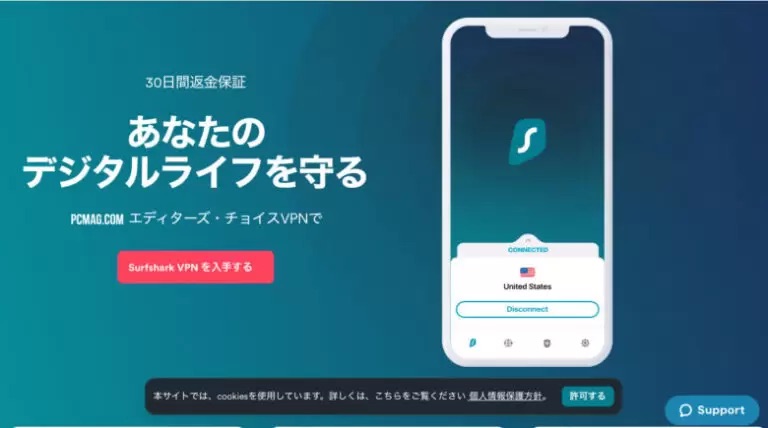悩む女性
悩む女性Surfsharkの登録方法や購入手順、基本操作などをわかりやすく教えてほしい。
- 『Surfshark』の購入から接続までわかりやすく教えてほしい
- 設定・同時接続・サーバー選択などの基本操作を知りたい
- お得な使い方を教えてほしい
今回はSurfsharkの使い方について解説していきます。
『Surfshark』は高品質なVPNなので、誰でも簡単に利用する事が可能です。



購入を迷っている方のために『Surfsharkのお得な情報』についても紹介しています。
本記事を読めば、3分で『SurfsharkVPN』の使い方をマスターすることができますよ!
それではさっそく本題へ行きましょう。
ちなみに購入を迷っている方は、下記の記事で人気VPNを比較しているので是非参考に。


『Surfshark』はコスパ重視の使い方がカンタンな高品質VPN
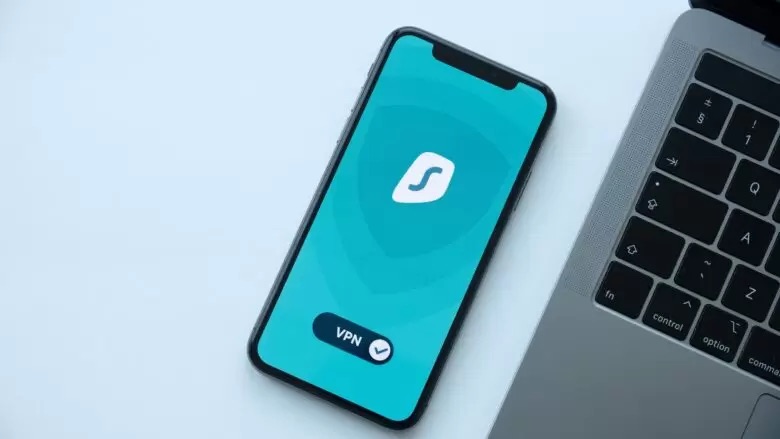
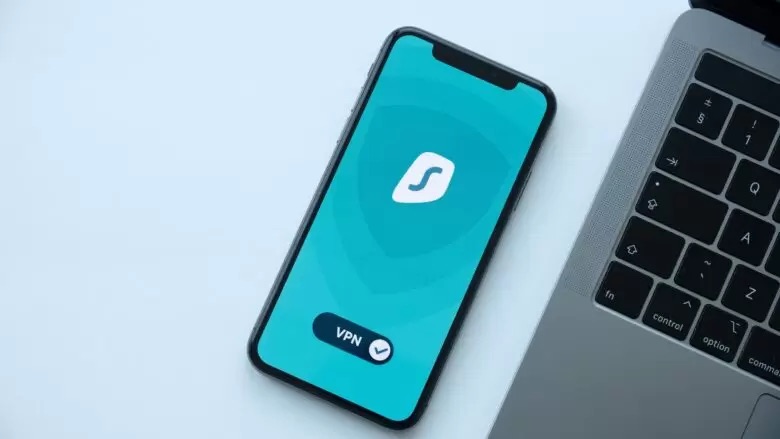
- 業界最安値!
- 軍事レベルのセキュリティー!
- とにかく使いやすい!
| 料金(税抜) | ・1月契約:1,659円 ・1年契約:519円(総額:6,228円) ・2年契約:329円(総額:7,896円) |
| 初期費用 | 0円 |
| 保証 | 30日間返金保証 |
| セキュリティー | ・ログなし ・AES 256 bits ・キルスイッチ ・2重暗号化 |
| 対応OS・デバイス | ・Windows ・Android ・Mac ・iOS ・Firefox ・Linux ・Chrome ・Kindle Fire ・PlayStation ・Xbox |
| 通信容量制限 | なし |
| デバイス同時接続 可能台数 | 無制限 |
| プロトコル | ・IKEv2 ・OpenVPN(UDP) ・OpenVPN(TCP) ・WireGuard |
| 視聴可能 動画配信サービス | ・日本版Netflix ・海外版Netflix ・Hulu ・amazonプライムビデオ ・FODプレミアム ・U-NEXT ・TVer ・GYAO ・dTV ・ABEMA ・Disney + ・TELASA ・dアニメストア ・Rakuten VIKI ・WAVVE |
| サポート | 24時間年中無休(LIVE Chat)*英語 |
| サーバー数 | 3200台以上(2022年4月1日時点) |
| サーバー設置国 | |
| 実績 | ・2020年 サイバーセキュリティ・エクセレンス・アワード サイバー セキュリティ カンパニーオブ ザ イヤーのファイナリスト ・Google Play でのダウンロード数 100 万回以上 |
\今なら80%割引実施中/
※30日間 返金保証
『スマホ版』Surfsharkの使い方をわかりやすく解説


『SurfsharkVPN』接続までの手順は下記の③STEPです。
- 商品の購入
- アカウント作成
- VPN接続
ひとつずつ解説していきます。
STEP①:Surfsharkの購入
まずはSurfsharkの購入手順を解説していきます。



本記事では、安く購入する方法も一緒に解説します!
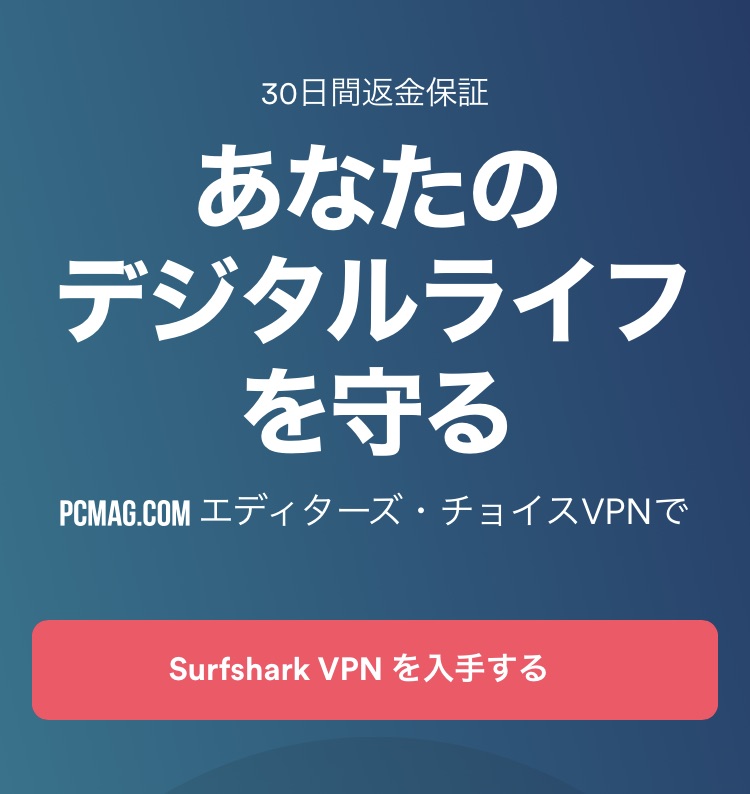
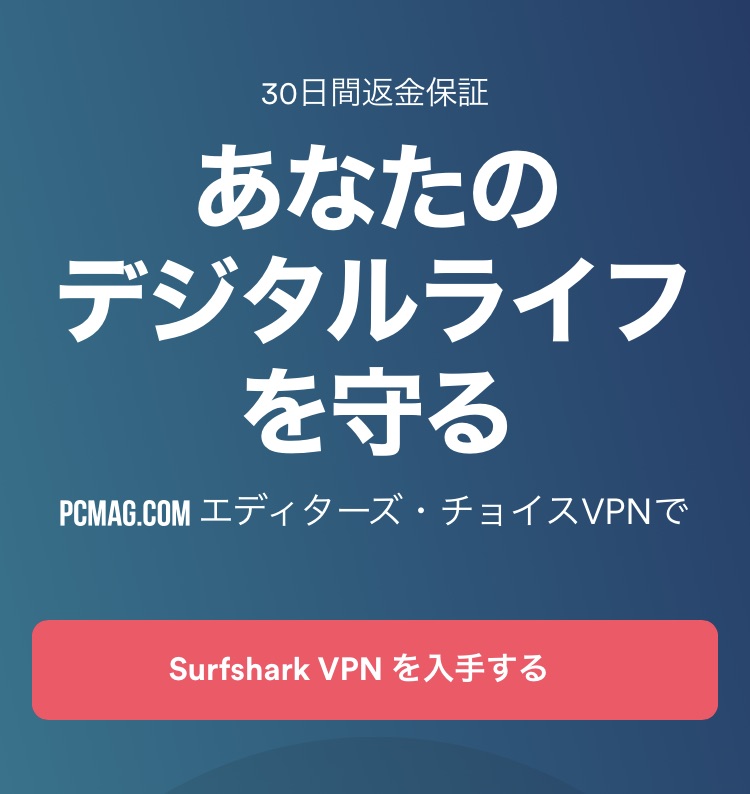
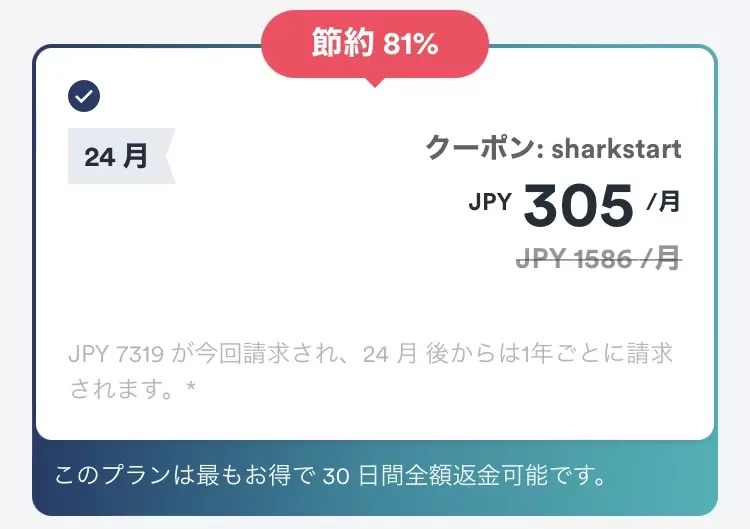
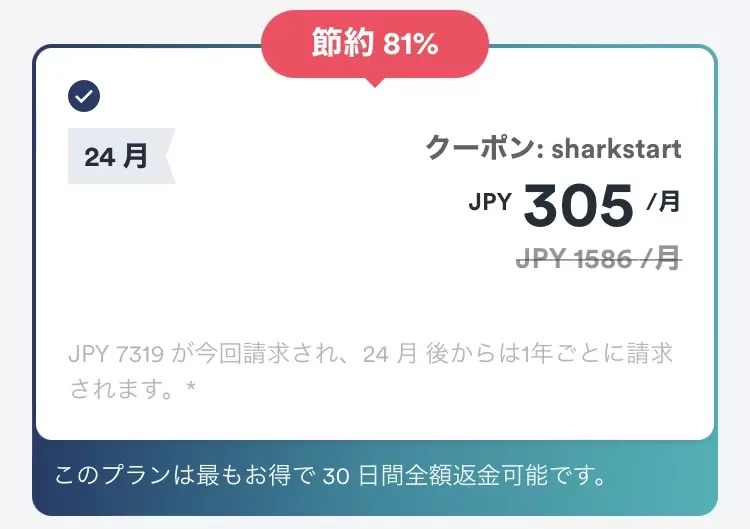
- 1月契約:1,639円
- 1年契約:509円(6,108円)
- 2年契約:319円(7,656円)
この後クーポンを利用して更に安くできます!
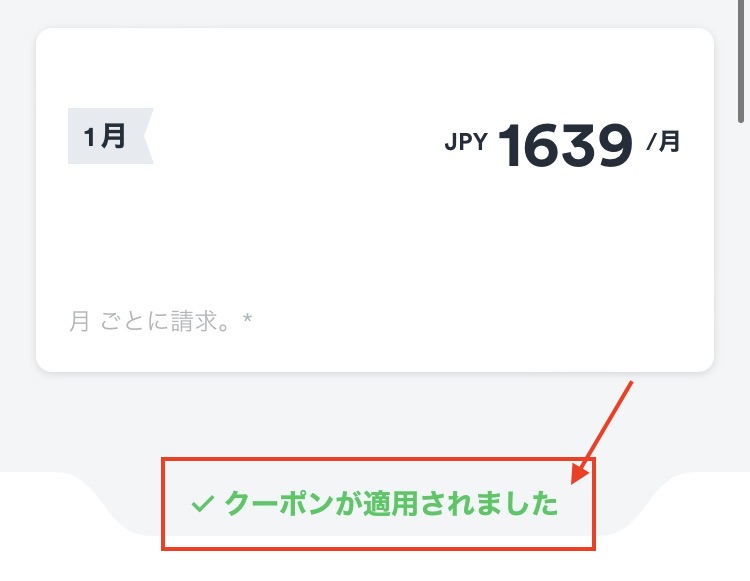
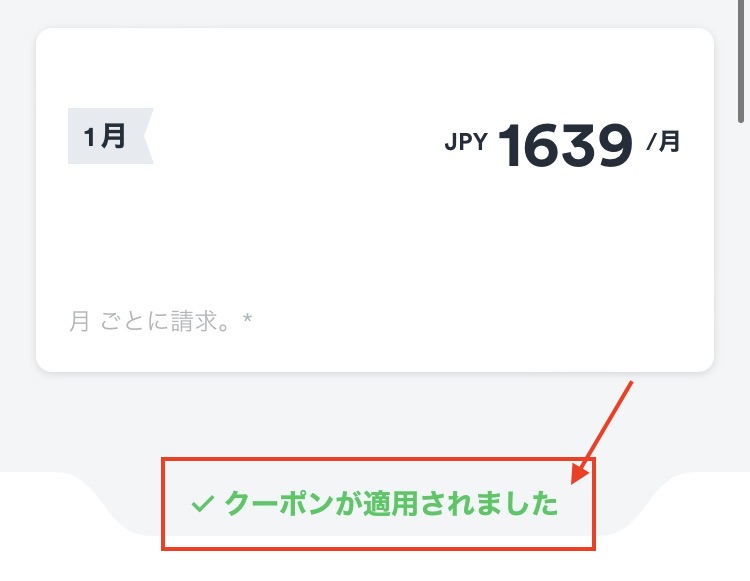
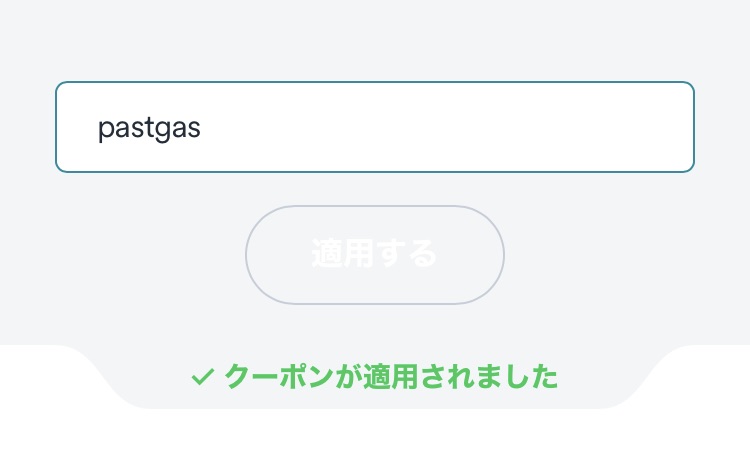
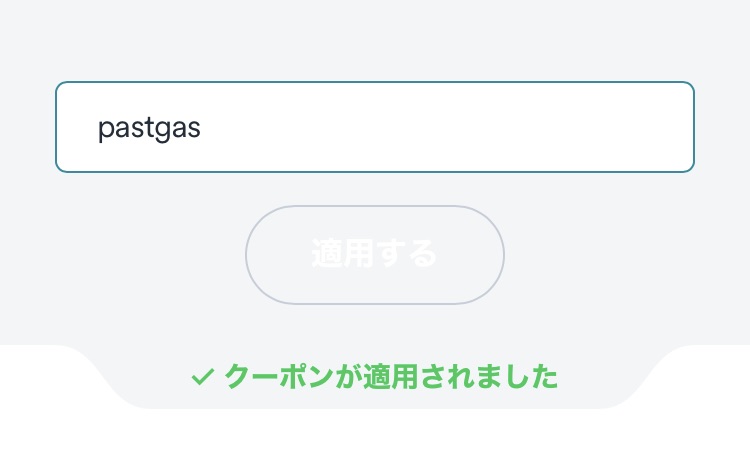
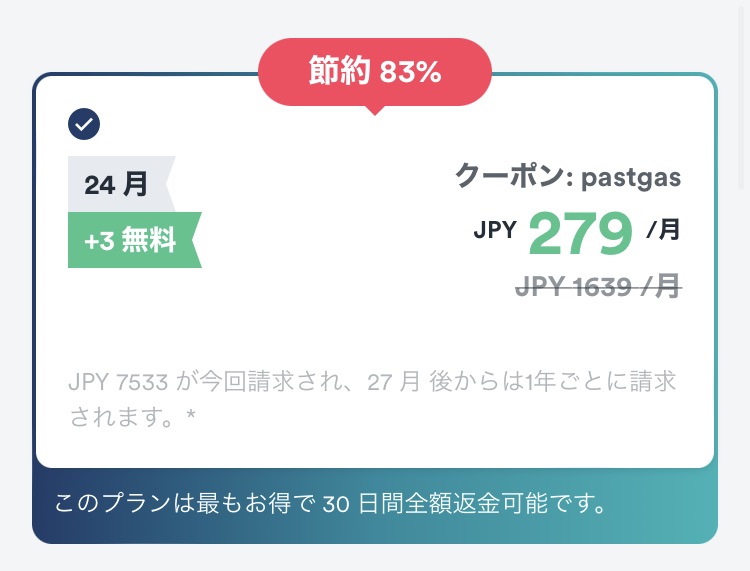
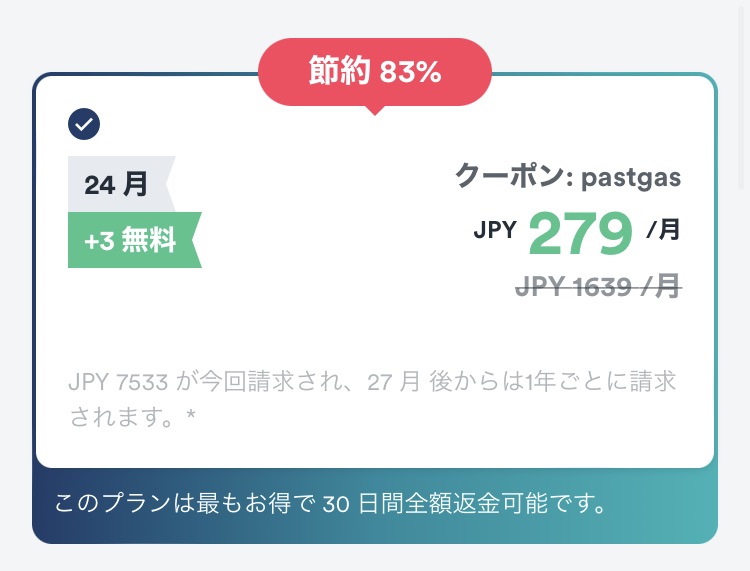
PASTGAS



クーポンコード入力後、『適用する』をタップすると、最安値の月額279円で利用することが可能です。
ちなみにSurfSharkの最安値を調査した結果は、下記の記事で解説しているので是非参考に。


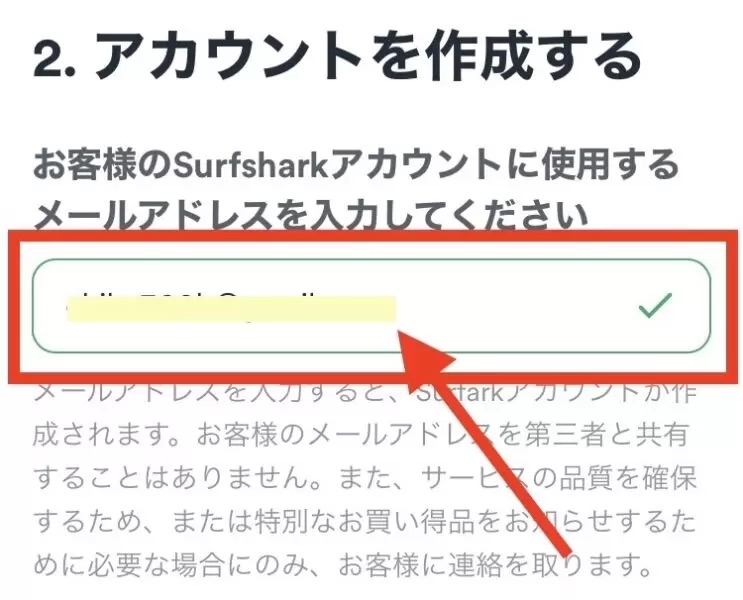
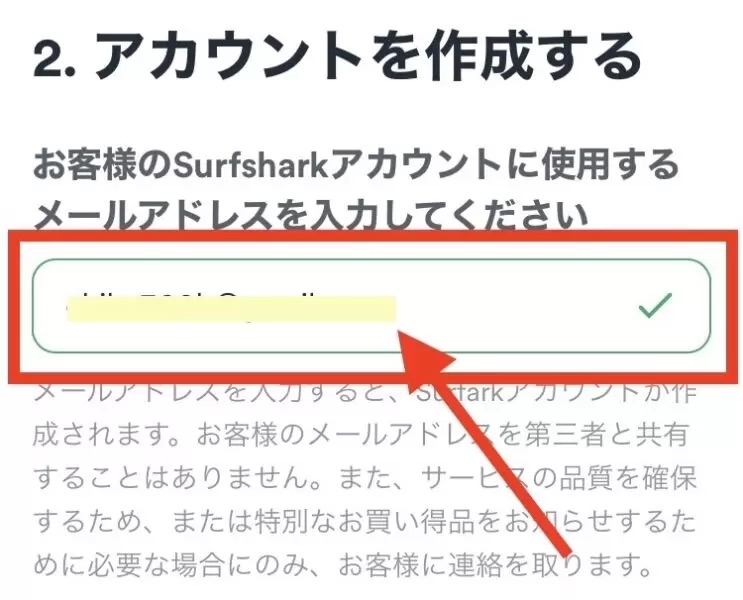
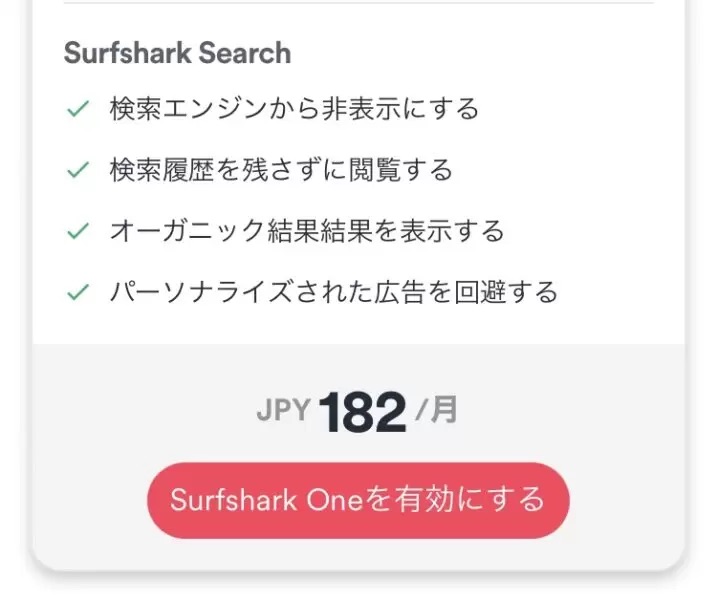
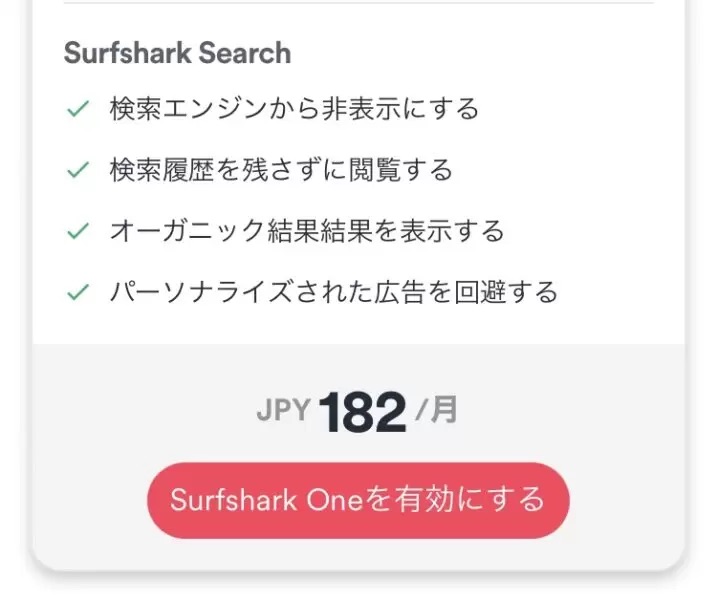
『Surfsharkone』とは有料の追加機能です。



必要であれば後で購入ができるので、今回は無視してください。
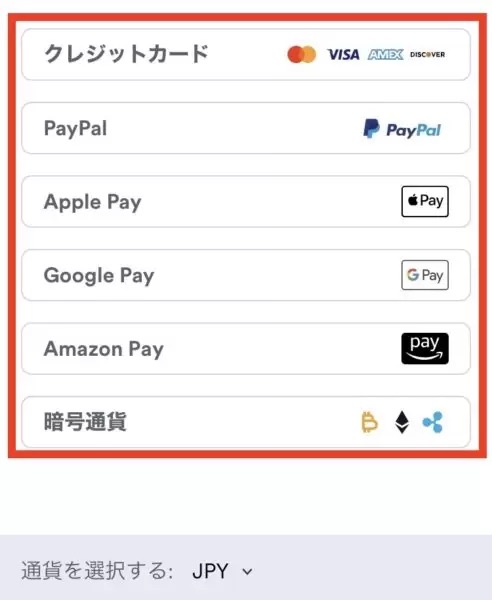
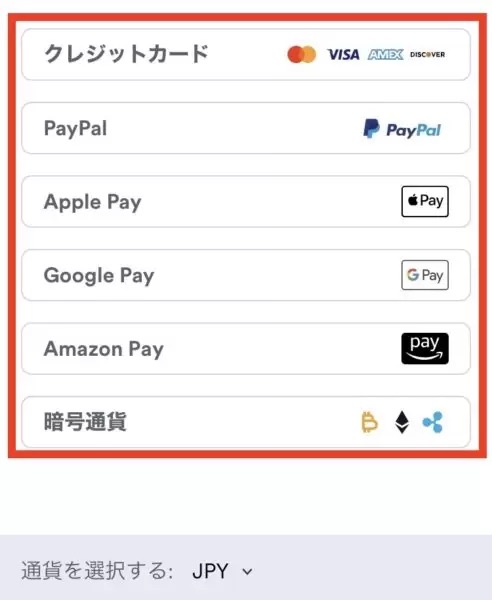
ちなみに支払い方法は下記の中から選択できます。
- クレジットカード(visa,master,amex,discover)
- Apple Pay
- Google Pay
- amazon Pay
- 暗号通貨(BTC,ETH,XRP)



私はクレジットカードで支払いをしたため、カード支払いの手順を解説していきます。
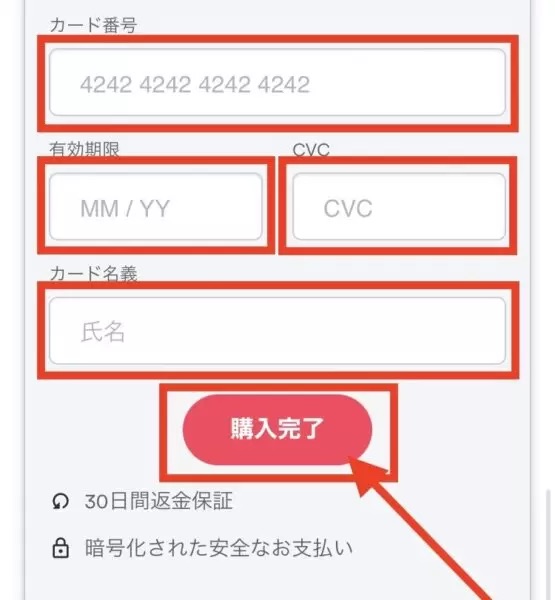
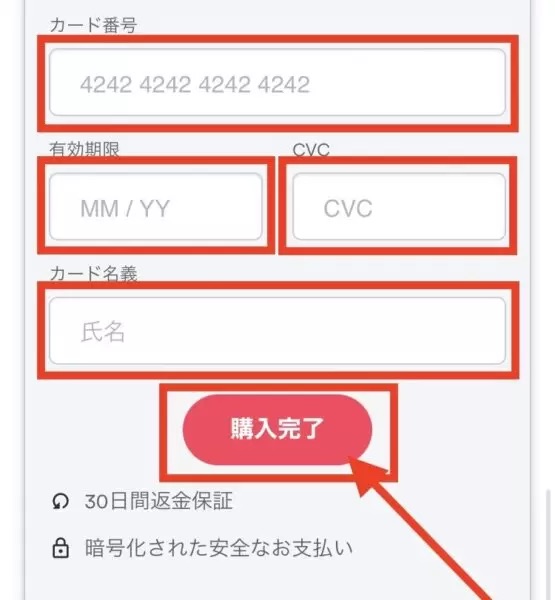



以上でSurfSharkの購入は完了です!お疲れ様です
STEP②:アカウント作成
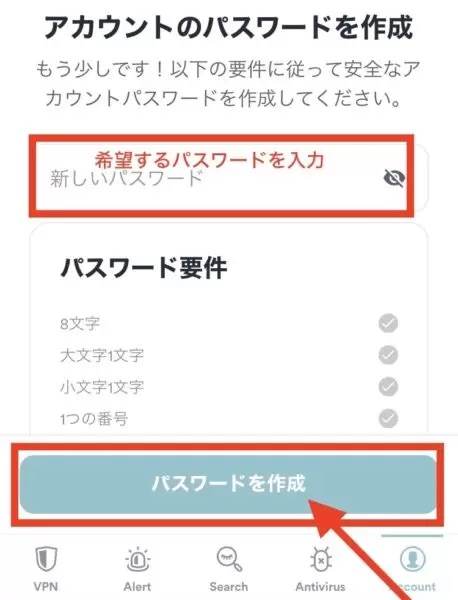
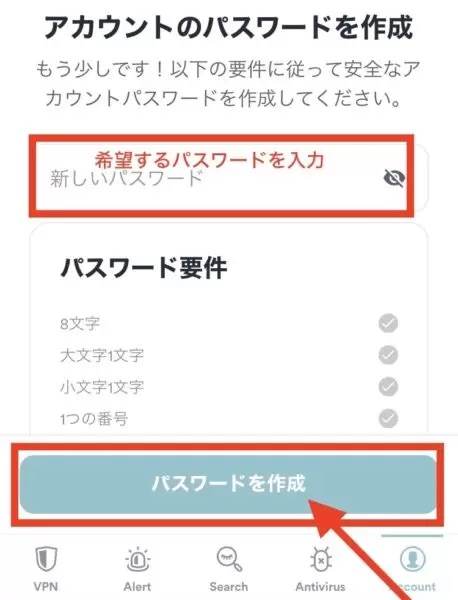
- 8文字以上
- 大文字を1つ以上使用する
- 小文字を1つ以上使用する
- 数字を1つ以上使用する
- 記号を1つ以上使用する(!@?…etc)
- 未侵害のパスワード



条件が厳しいですが、安全に利用するために難しいパスワードを作成しましょう
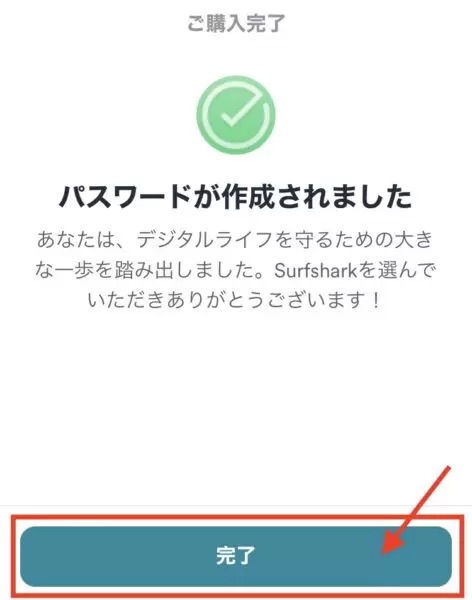
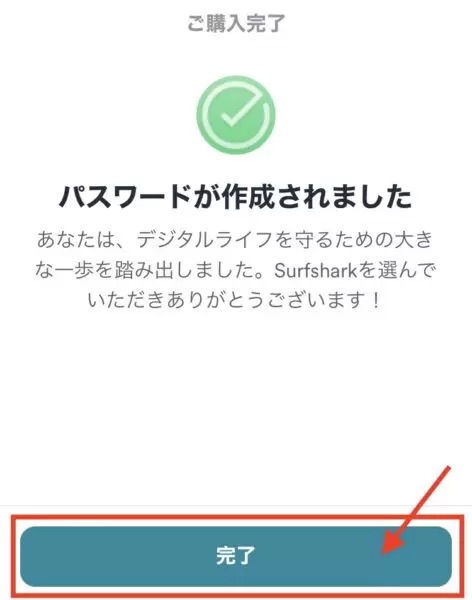
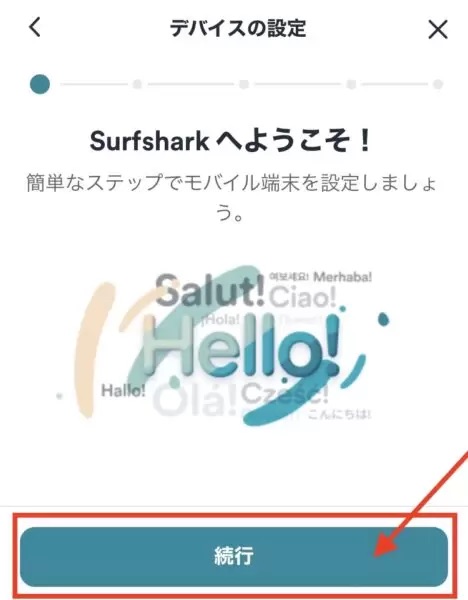
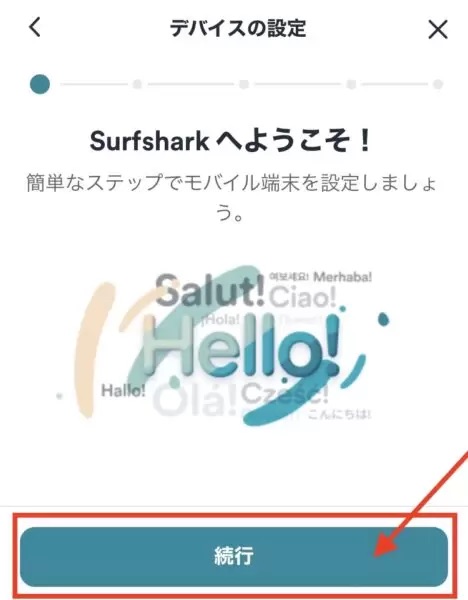
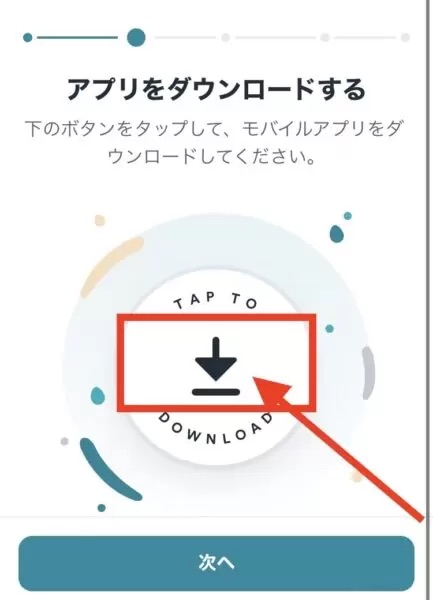
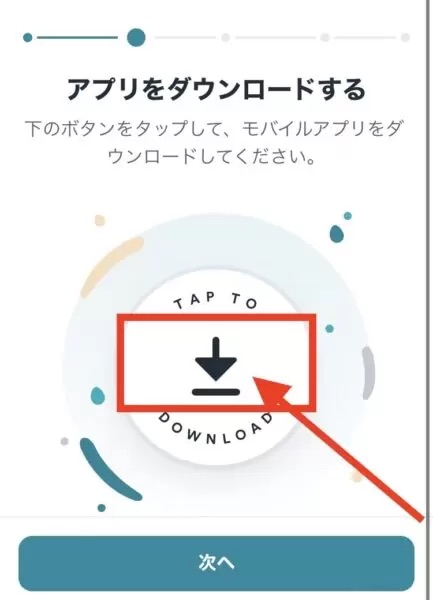
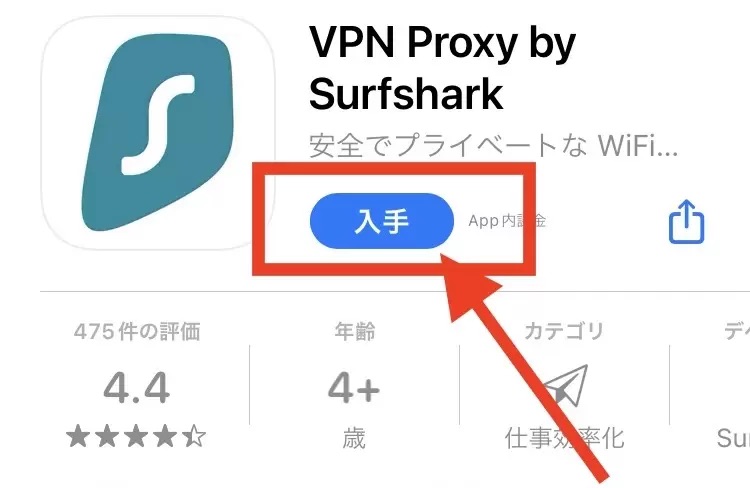
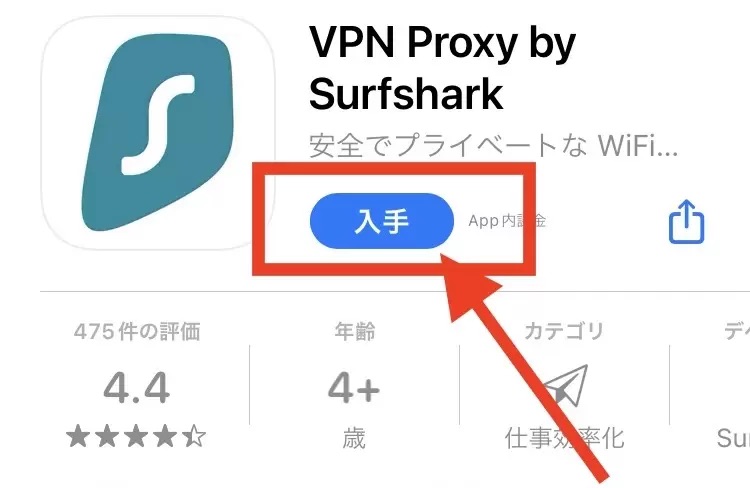
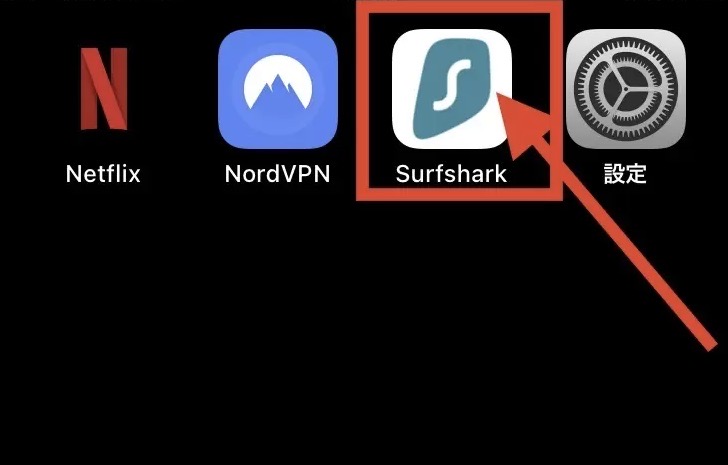
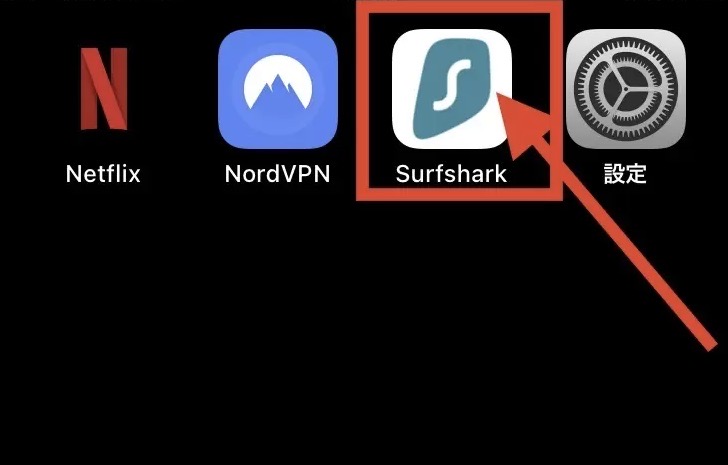
STEP③:VPN接続
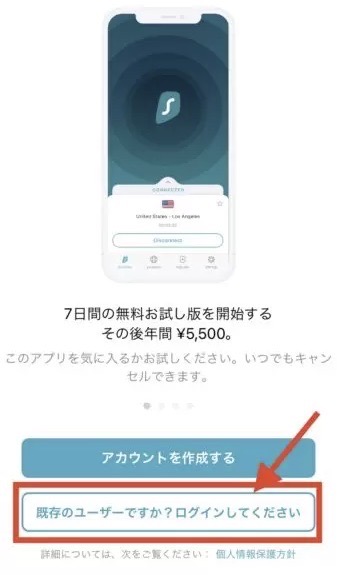
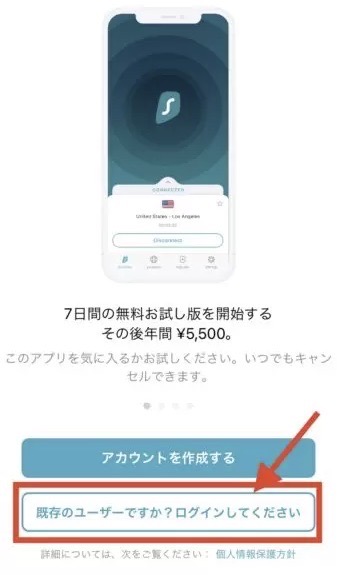
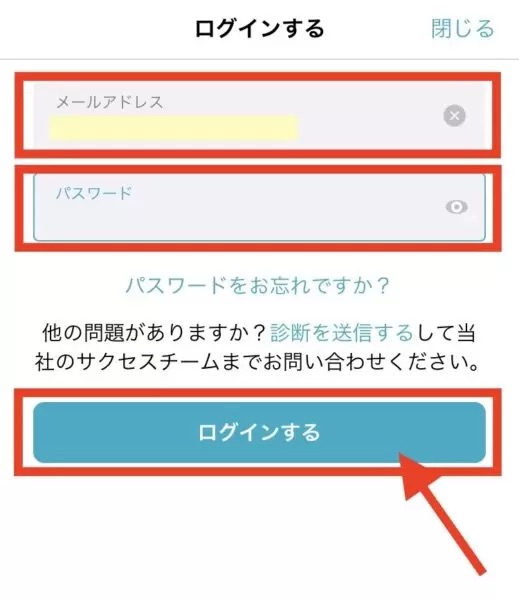
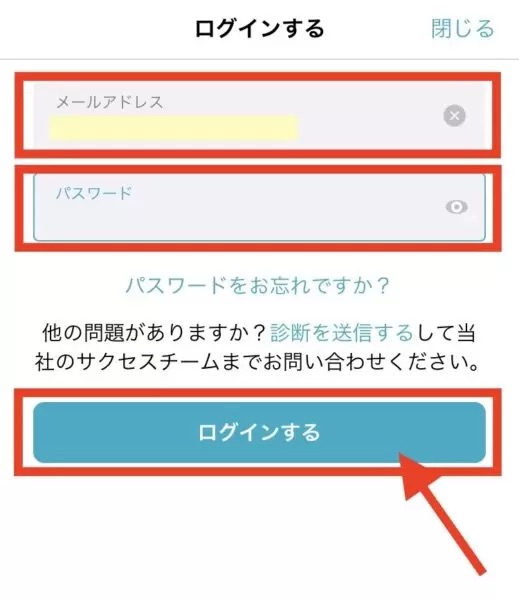
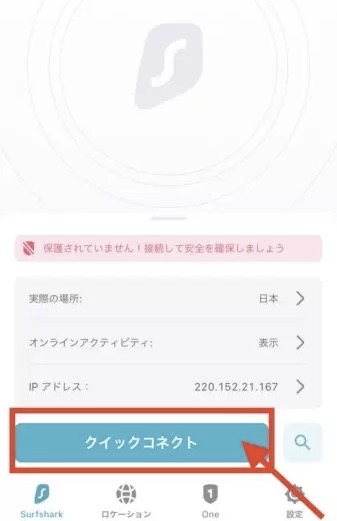
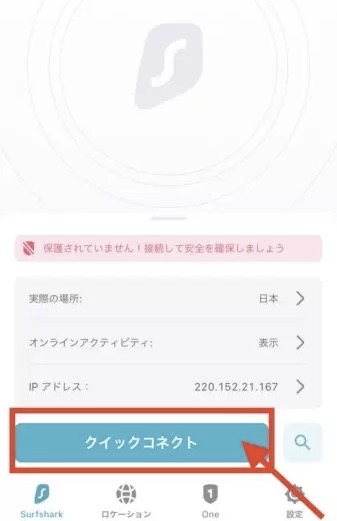
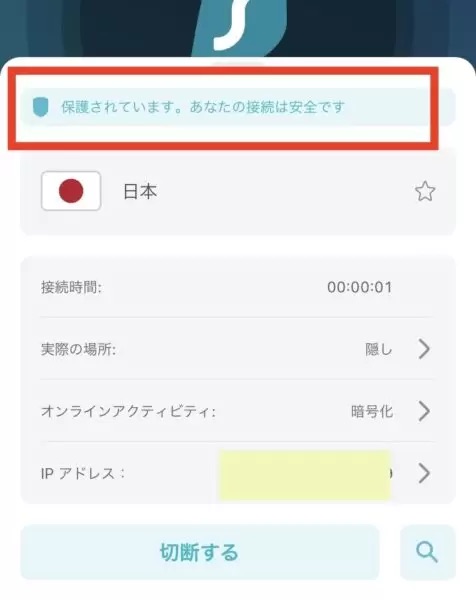
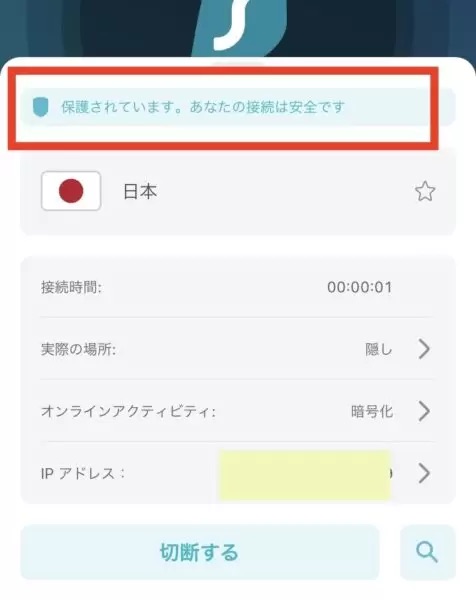



以上で接続は完了です!お疲れ様でした!
次の章からは、SurfSharkを利用するのに必要な『基本操作』を解説していきます。
Surfsharkの使い方ガイド
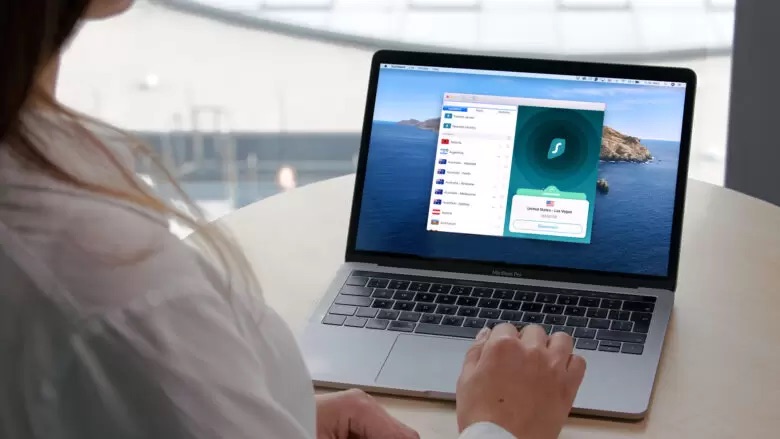
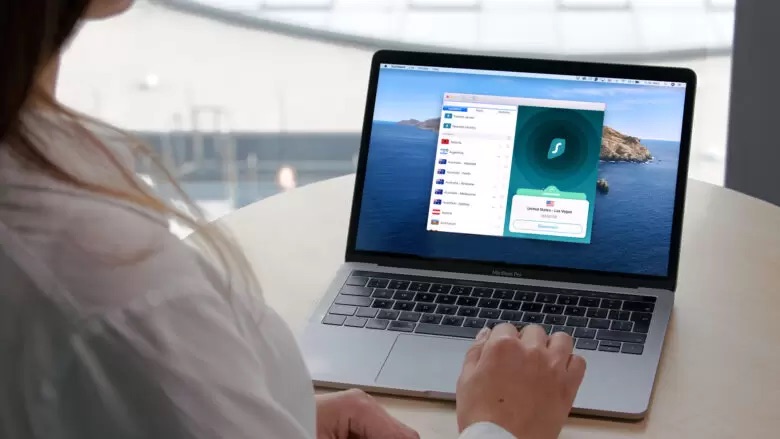
『Surfshark』を利用するにあたって、必要となる機能と使い方を7つ紹介します。
- 接続サーバーの変更方法
- CleanWeb(クリーンウェブ)の使い方
- 他のデバイスで同時接続する方法
- カスタマーサポートの使い方
- プロトコルの変更方法
- 『Surfshark』を最適化する方法
- 解約と返金依頼をする方法
どんな時に使うかを含めて、ひとつずつ解説していきます。
接続サーバーの変更方法
接続サーバーの変更は主に、閲覧したいサイトの国に合わせて変更します。
例えば韓国版Netflixを視聴したい時には、接続サーバーを『韓国』に接続した状態でNetflixを開くだけです。



日本では見る事ができない『韓国版Netflix』が視聴可能になります。
サーバーの接続方法については下記の通りです。
- 『Surfshark』アプリを開く
- 検索窓に国の名前を入力
- 接続するサーバーをクリック
- 『接続されています』を確認
ひとつずつ解説します。
通信サーバーの変更手順
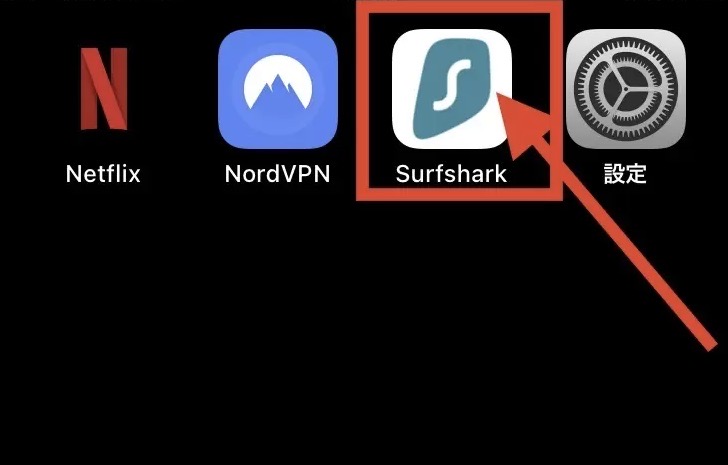
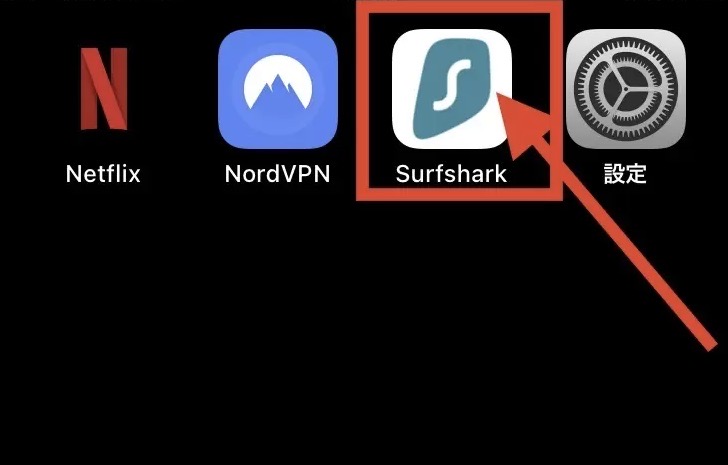
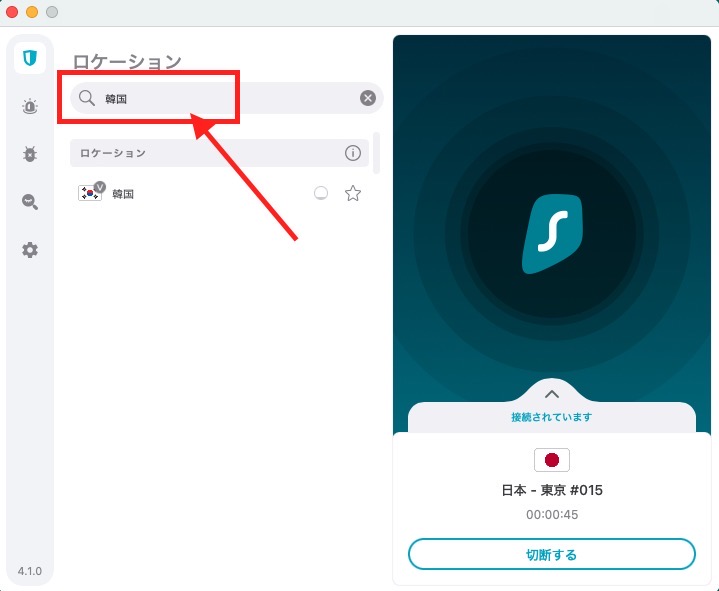
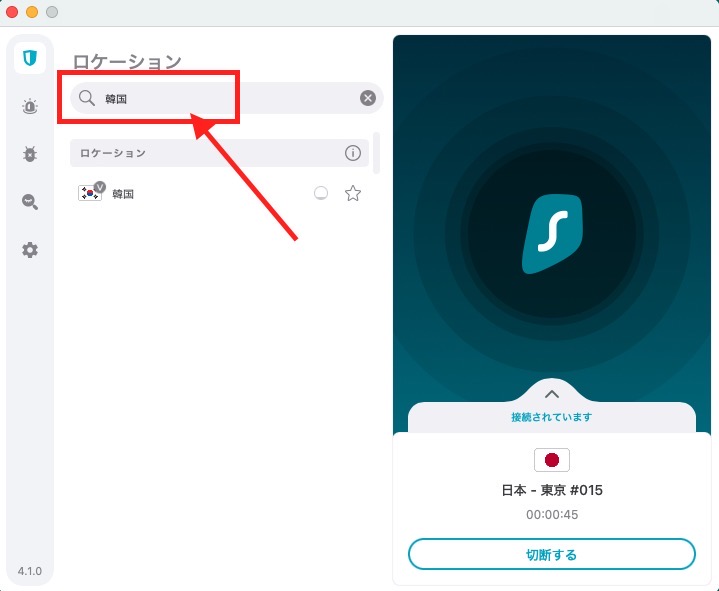
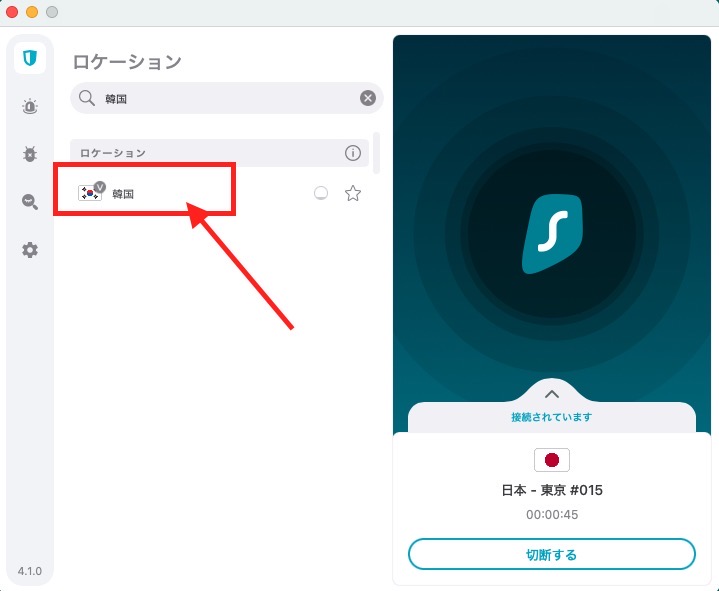
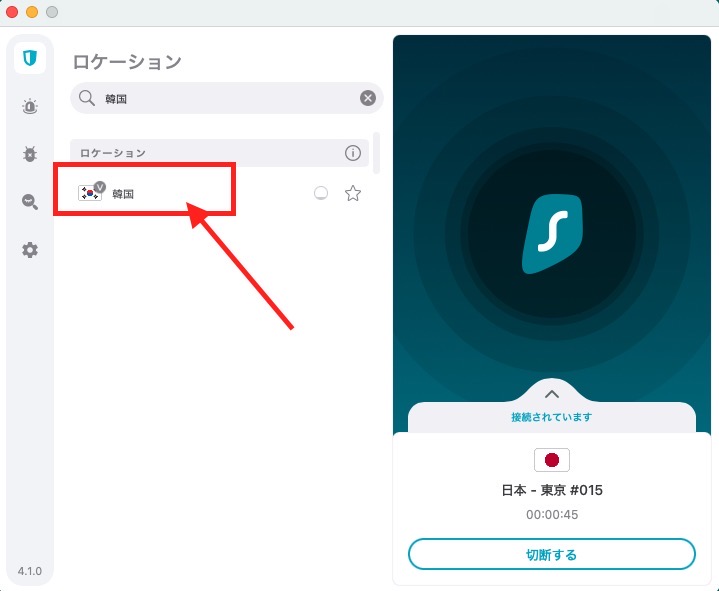
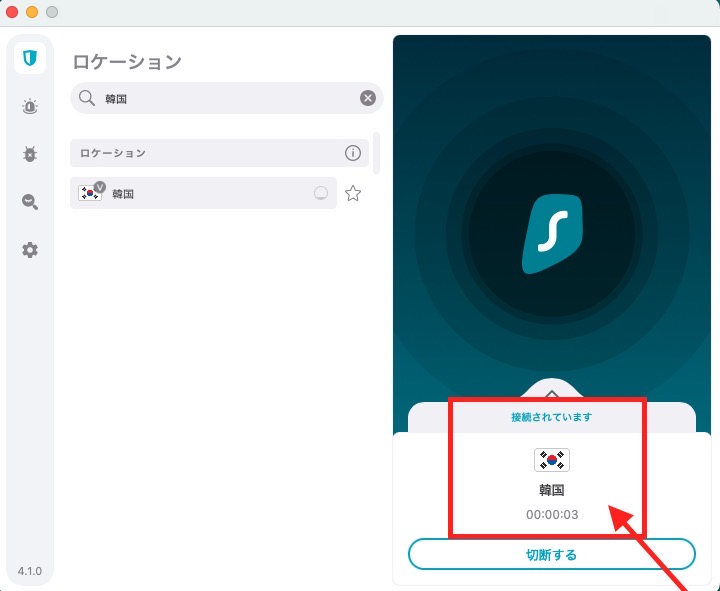
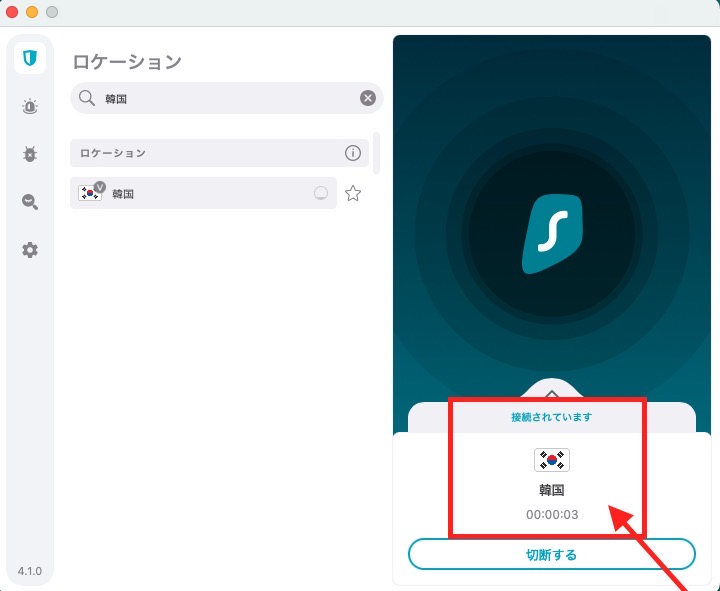
上記の表示が、韓国サーバーに接続された状態です。
この状態でNetflixを開くと『韓国版Netflix』を視聴することができます。



この状態でNetflixを開くと『韓国版Netflix』を視聴することができます。
サーバーを選ぶ時のポイント!
| 空いているサーバー |   |
| 混んでいるサーバー |   |
サーバーの右側にある○が黒くなっているほど、混んでいるサーバーです。
通信速度の遅い可能性が高いです。



サーバーが沢山表示された場合には○が黒くなっていないサーバーを選択しましょう。
CleanWeb(クリーンウェブ)の使い方
クリーンウェブを使うと、サイトに表示される広告を無くすことができます。
ネットサーフィンをしていると、必ずと言って良いほど広告が表示されますが、その表示が無くなります。



ウイルスの感染やハッキングを目的とした広告まで表示を消してくれるので、安全にインターネットを利用したい方には必需品です。
使い方は下記の通りです。
- 『Surfshark』アプリを開く
- アプリの『設定』をクリック
- 『VPNの設定』をクリック
- CleanWeb(クリーンウェブ)をクリック
- 『ON』に変更で完了
ひとつずつ解説します。
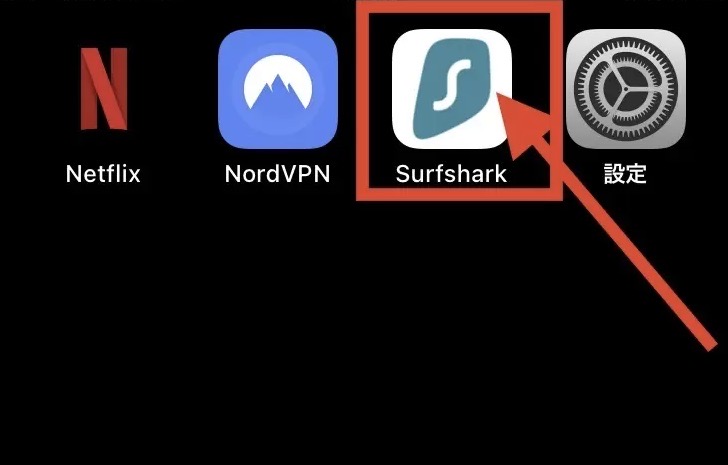
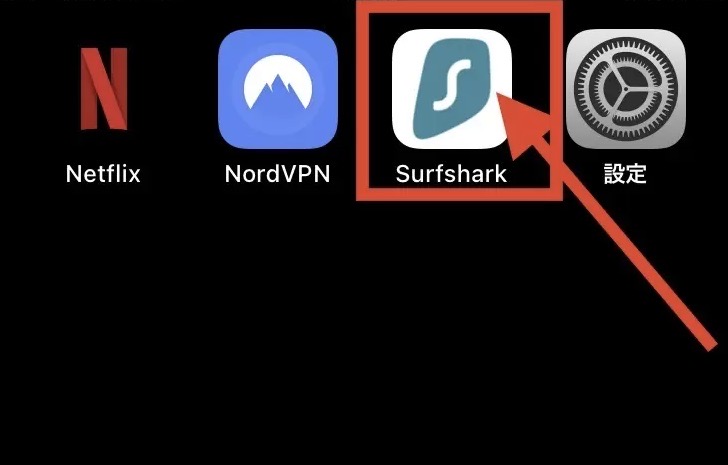
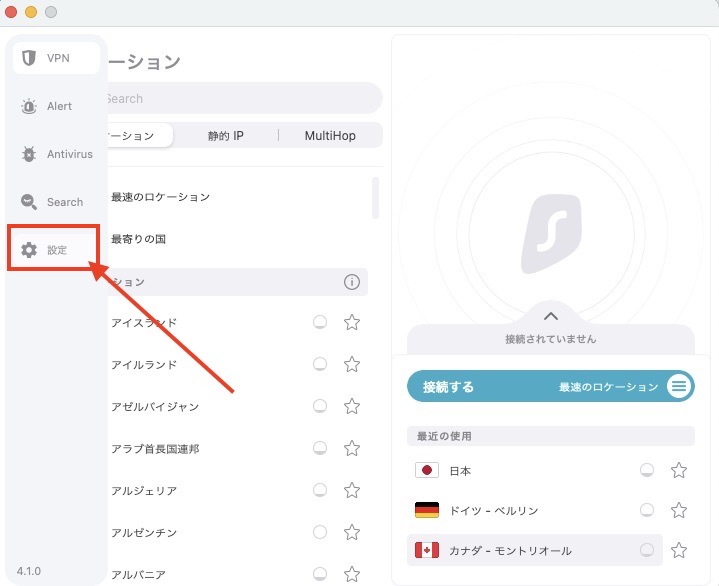
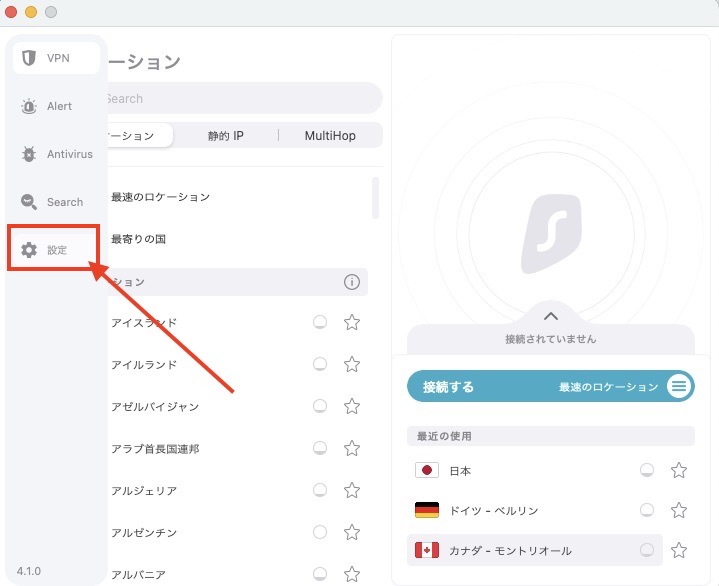
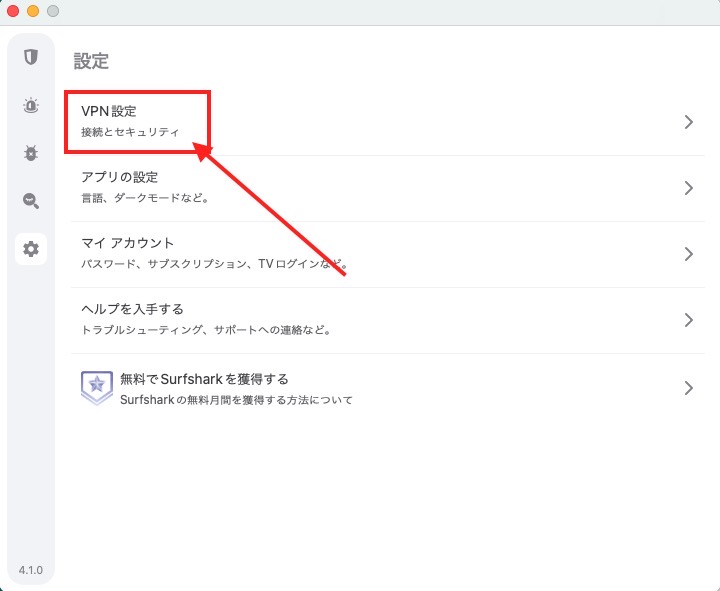
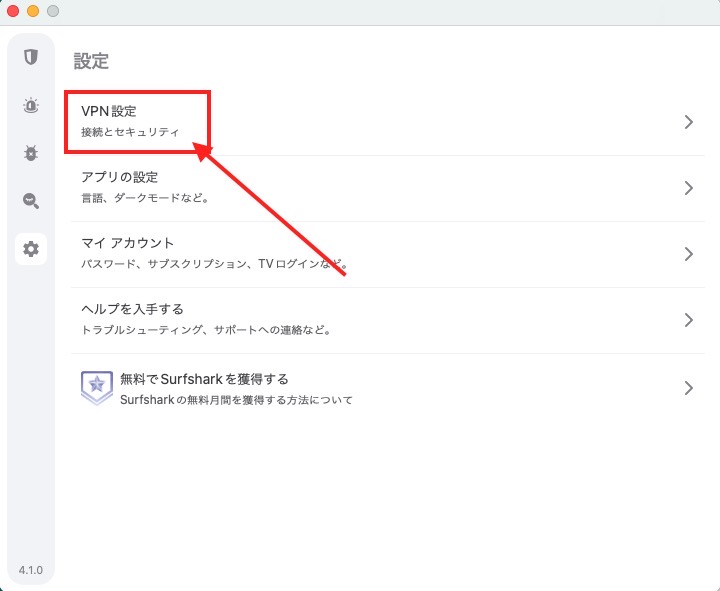
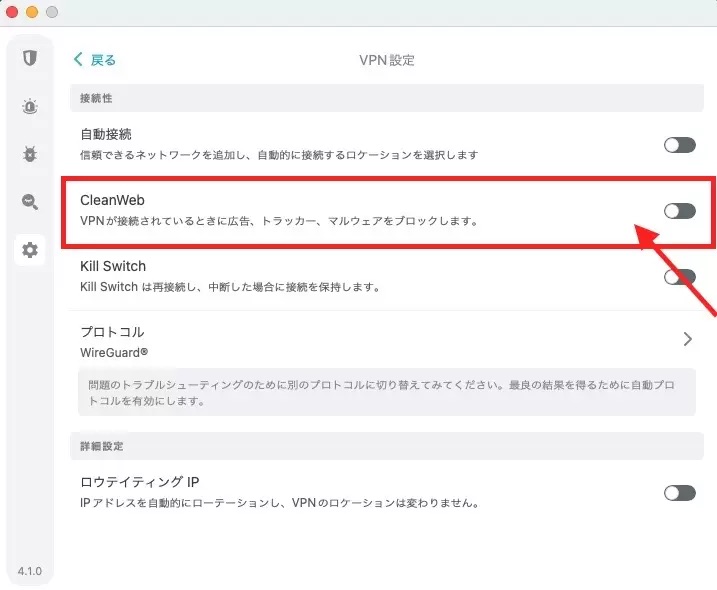
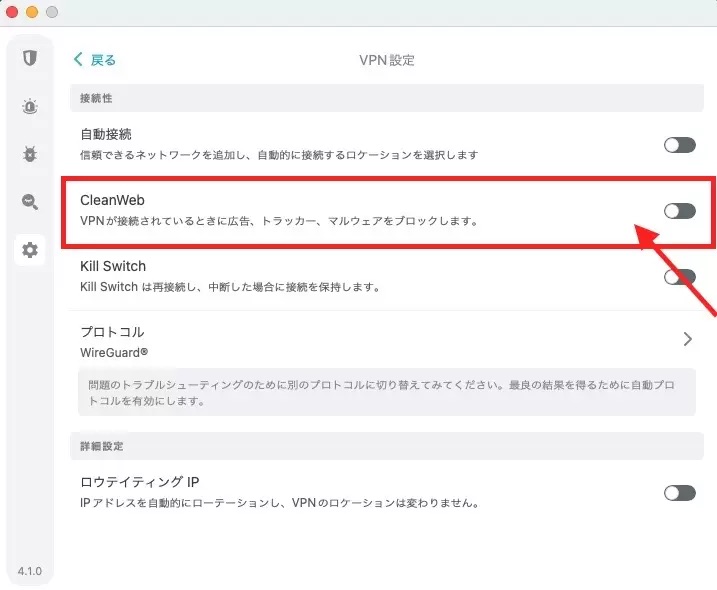
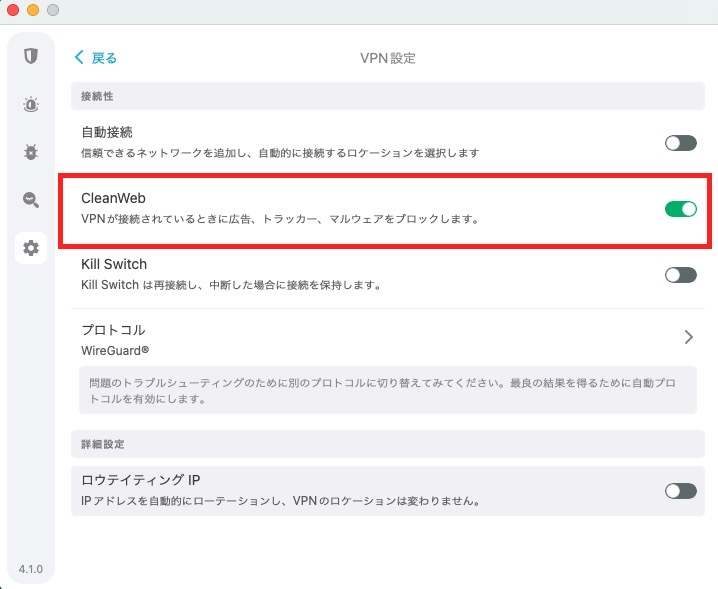
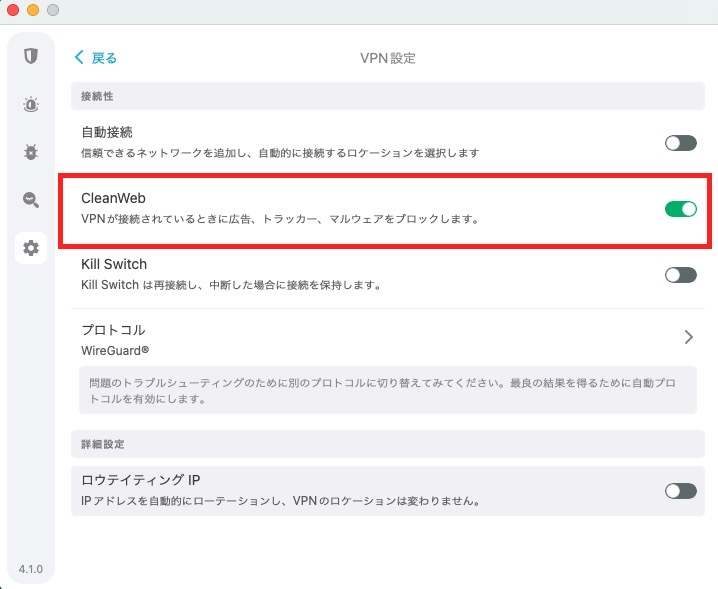



以上で設定完了です。『CleanWeb』は煩わしい広告の表示を無くしてくれるので、おすすめの便利な機能です。
他のデバイスで同時接続する方法
『Surfshark』は1契約に対して接続台数が無制限なので、何台でも他のパソコンやスマホにVPN接続する事が可能です。
例えば10人の友達でお金を出し合って、1契約で全員が使用することもできます。
やり方は下記の通りです。
- VPN接続したいデバイスで『Surfshark』のアプリを開く
- 『既存ユーザーですか?ログインしてください』をタップ
- 『コードでログインする』をタップ
- ログイン済みの『Surfshark』アプリを開く
- 『設定』をクリック
- 『マイアカウント』をクリック
- 『ログインコードを入力する』をクリック
- 『手順③』の表示に『コード』を入力する
『未接続のスマホ』と、『接続済みのパソコン』を使って解説していきます。
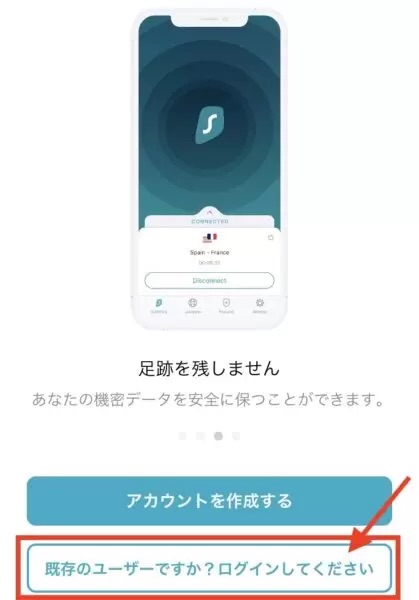
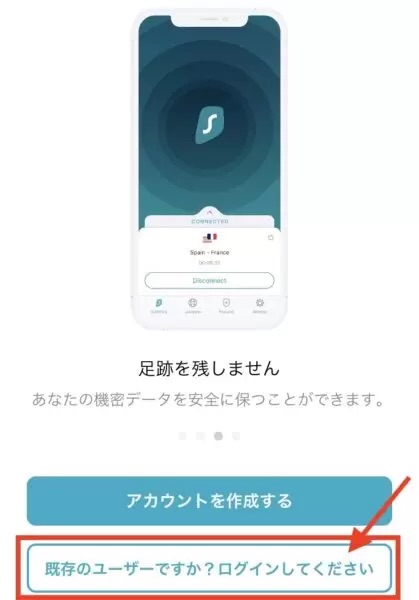
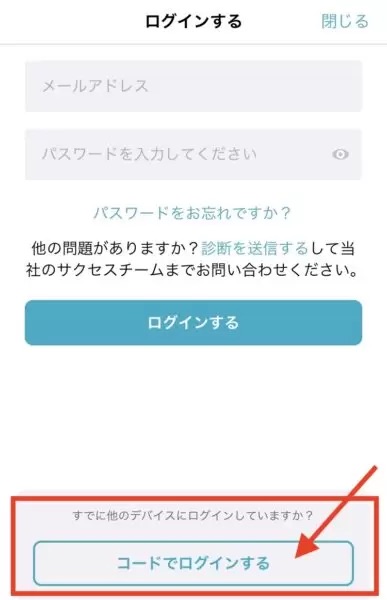
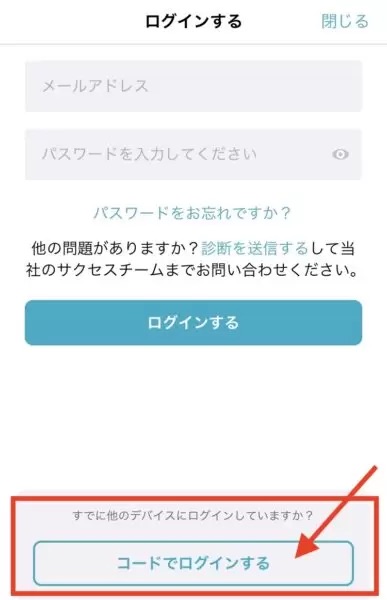


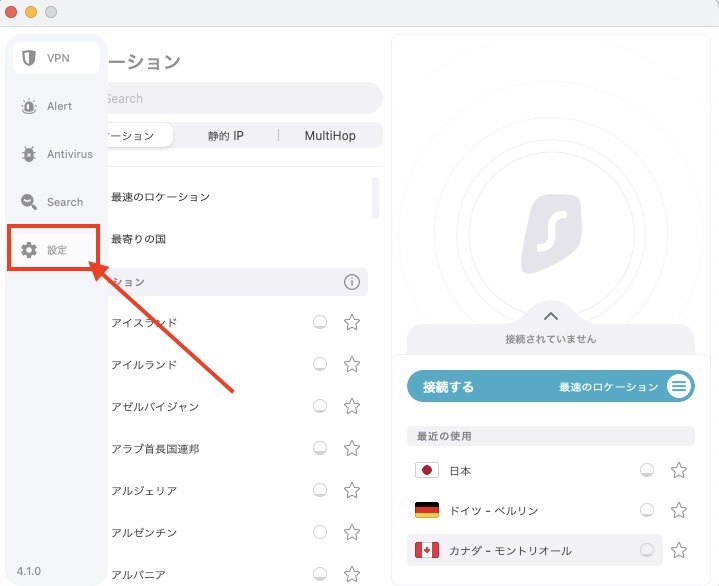
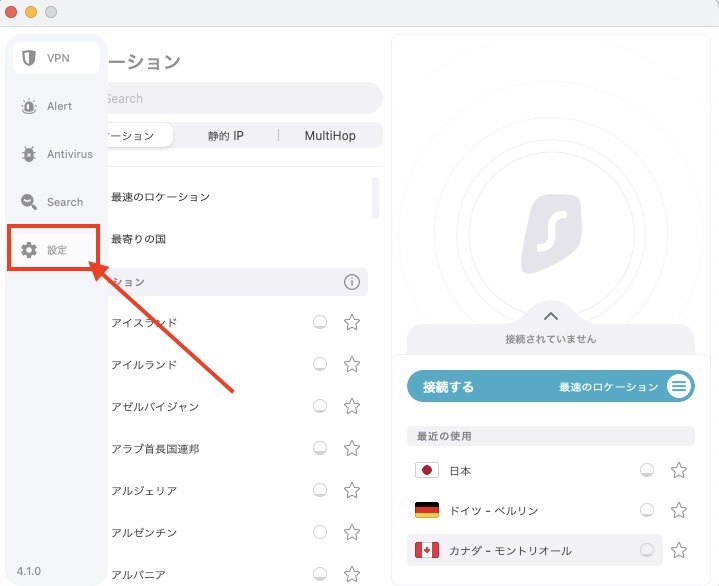
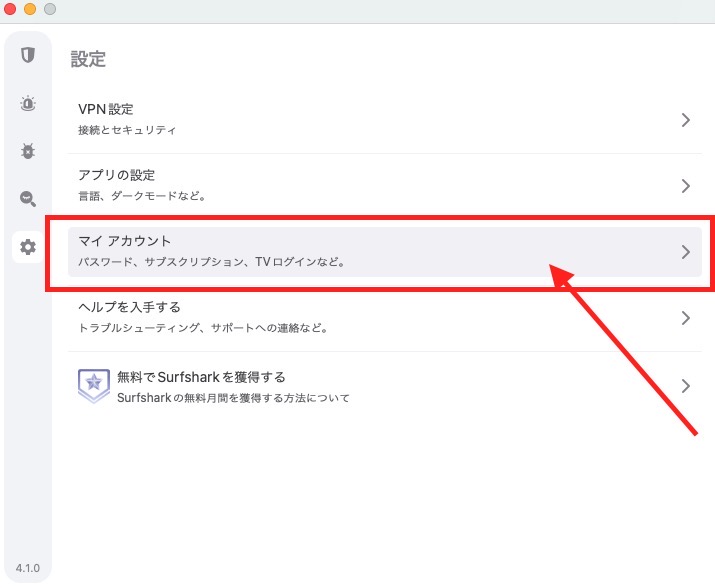
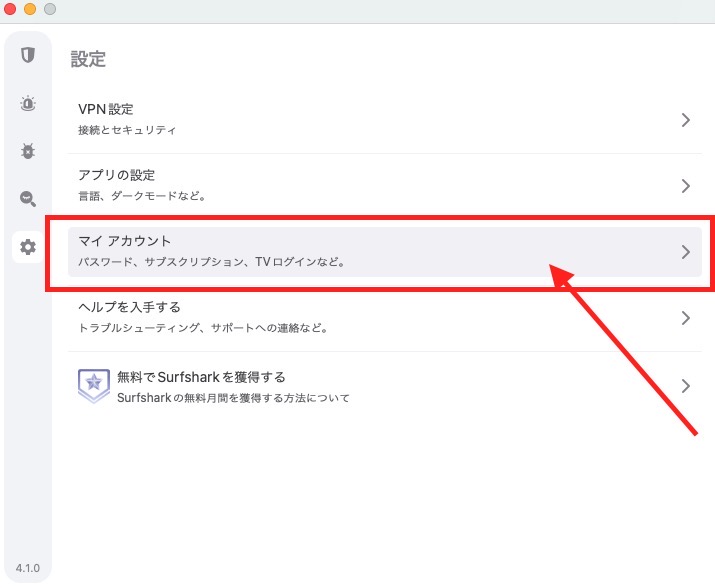


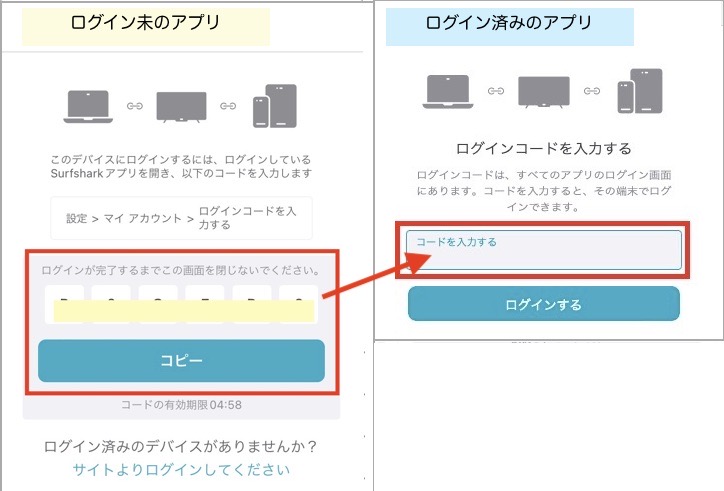
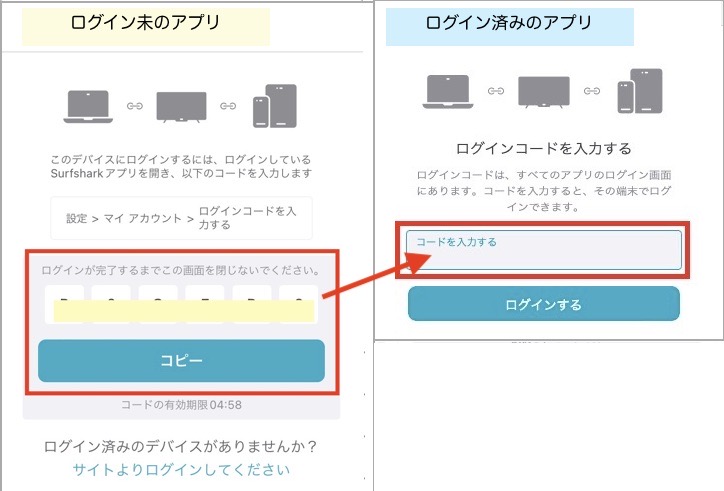
入力が完了し『ログインする』をクリックすると、他のデバイスで同時接続が完了します。



この方法なら、メールアドレスやパスワードを他の人に教えないで、簡単に『SurfsharkVPN』を同時接続することが可能です。
カスタマーサポートの使い方
個人的に『Surfshark』の一番おすすめ機能です。



大げさかもしれませんが、なんでも相談にのってくれます。
使い方と、私が使った実例を一緒に解説します。
- 『Surfshark』の公式サイトを開く
- 『会話のアイコン』をクリック
- 『Live chat』をクリック
- 『3つの情報』を入力
- 『Start chat』をクリック
ひとつずつ解説していきます。
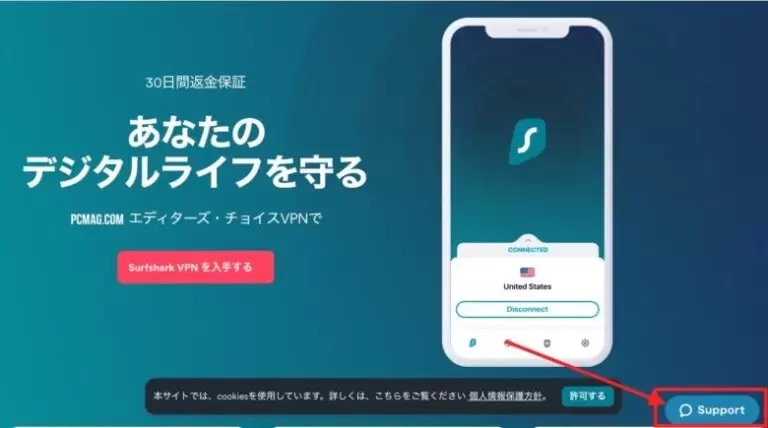
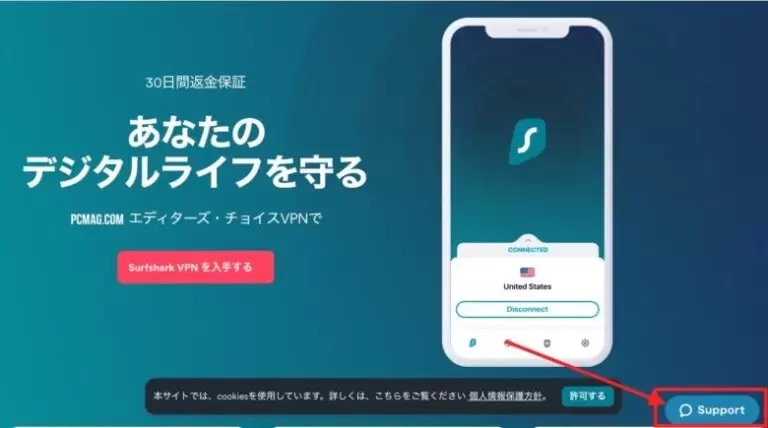



表示されない場合は、右下にマウスを合わせると表示されます。
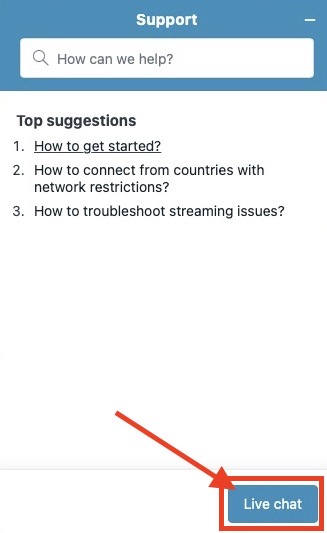
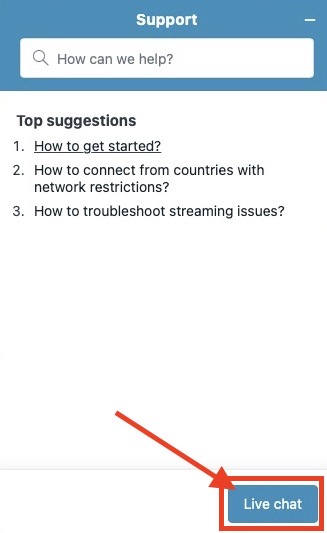
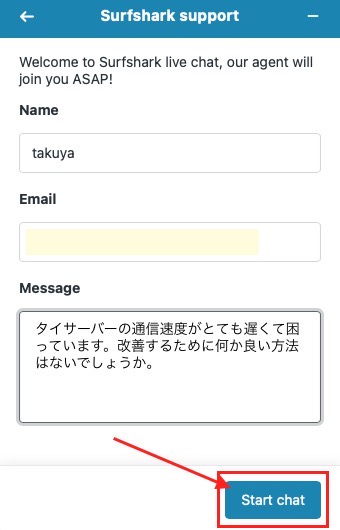
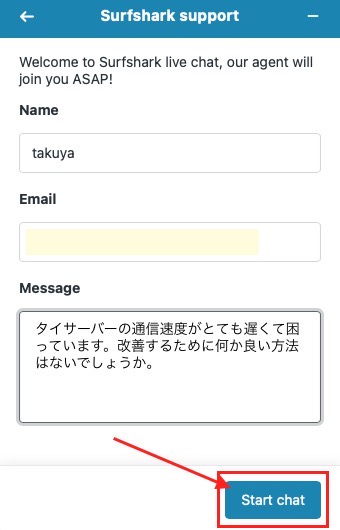
- Name(名前)*なんでもOK
- Email(メールアドレス)*登録したメールアドレス
- message(本文)*聞きたい事を記入(日本語でOK)



メッセージの内容は日本語でOKです。自動翻訳されるので問題ありません。
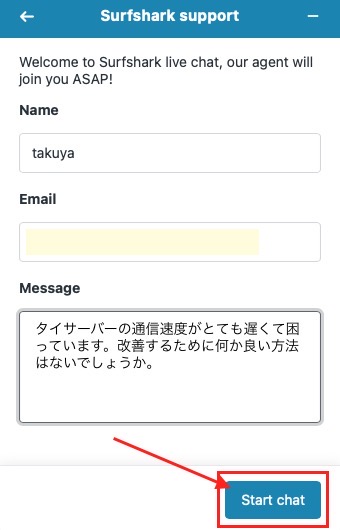
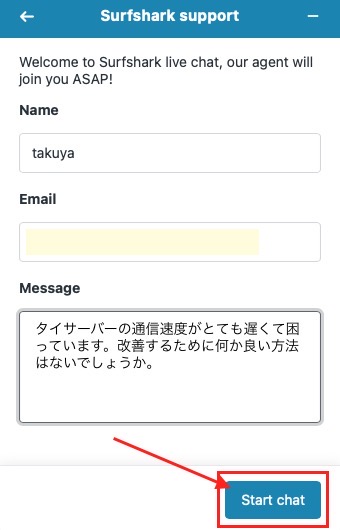
『Start chat』を押すと、担当の人にメッセージが伝わり解決策を教えてくれます。



実際に私が使ったときのやりとりをご紹介します。
実際に私が質問した内容と解決例
質問内容:タイサーバーの通信速度がとても遅くて困っています。改善するため何か良い方法
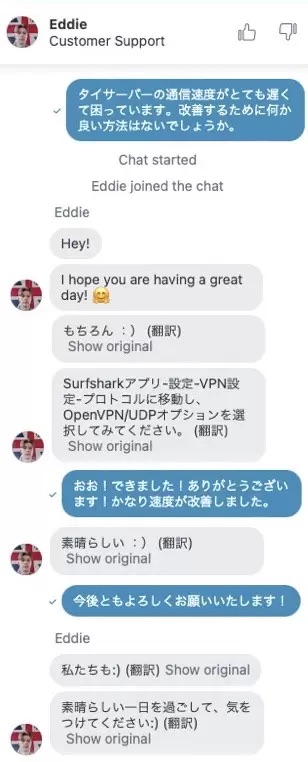
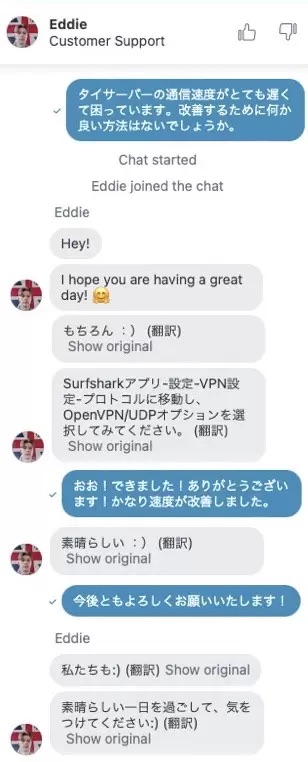
もちろん可能です!
設定から『プロトコル』に移動し、OpenVPN(UDP)オプションを選択してください。
実際にダウンロード通信速度が10Mbpsから114Mbpsまで改善しています。
かなり無茶難題な質問をしたつもりですが、わかりやすくしっかり解決してくれました。



ちなみに返信速度についても約5秒で連絡が来るので大満足です。
プロトコルの変更方法
プロトコルを変更すると、『通信速度の改善』などができます。



ちなみにプロトコルとはVPN接続するときの約束事のようなものです。
詳しくは『【VPNのプロトコル選択】速度、メリット、種類毎の特徴を徹底解説』を参考に。
プロトコルの変更方法は下記の通りです。
- Surfsharkの『設定』をクリック
- 『VPNの設定』をクリック
- 『プロトコル』をクリック
- プロトコルを選択
ひとつずつ解説していきます。
プロトコル変更のやり方
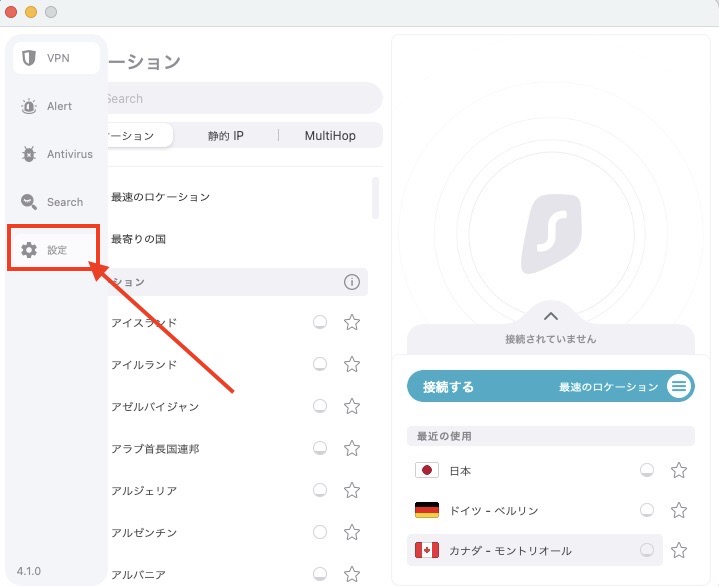
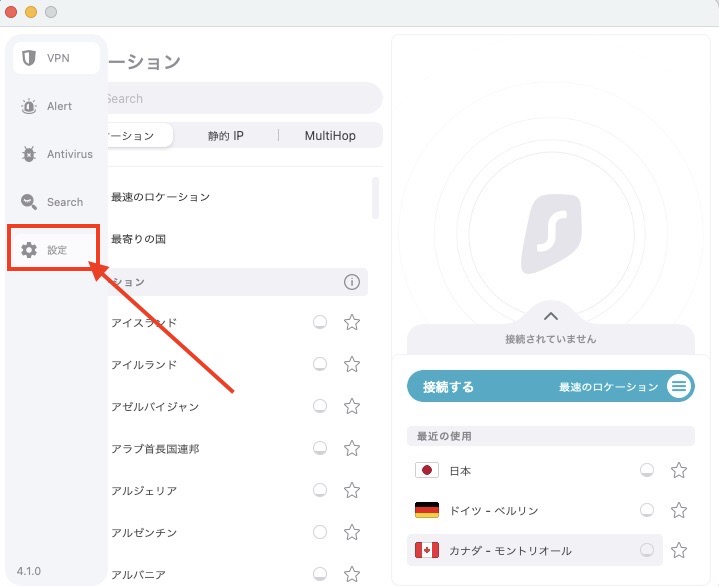
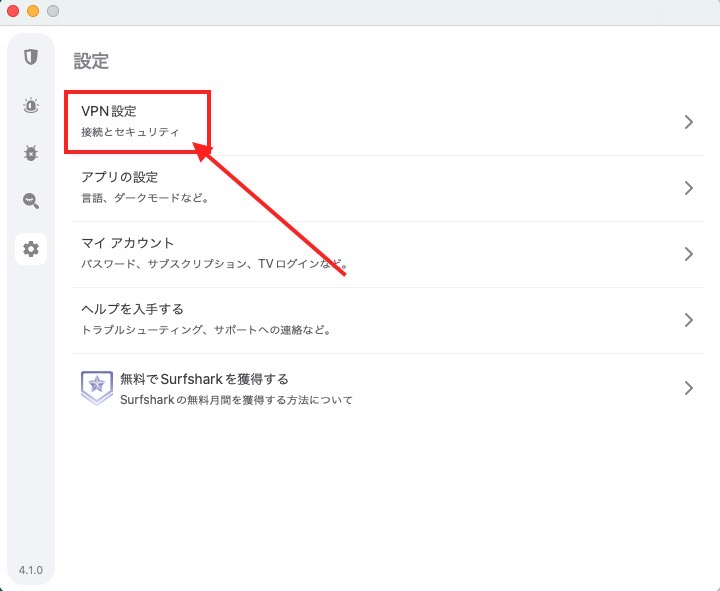
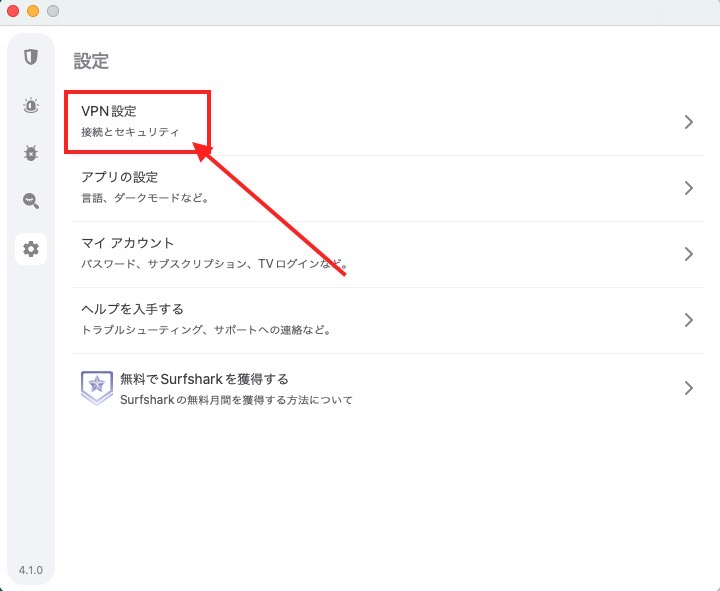
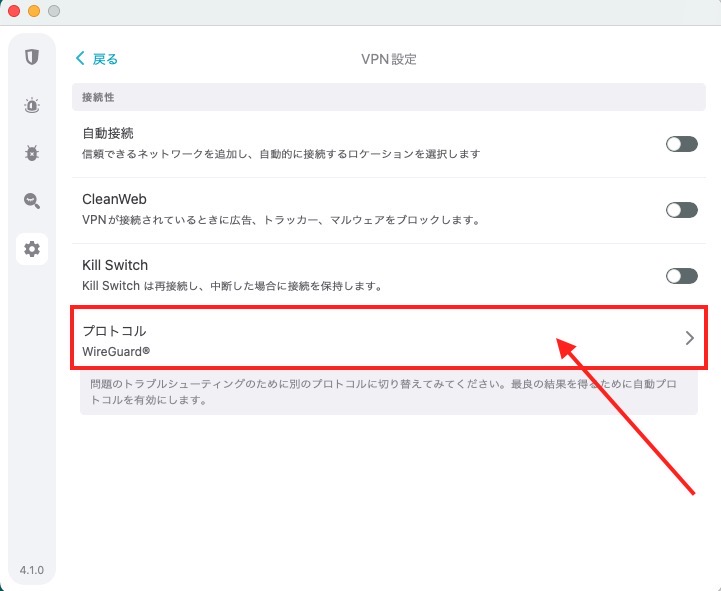
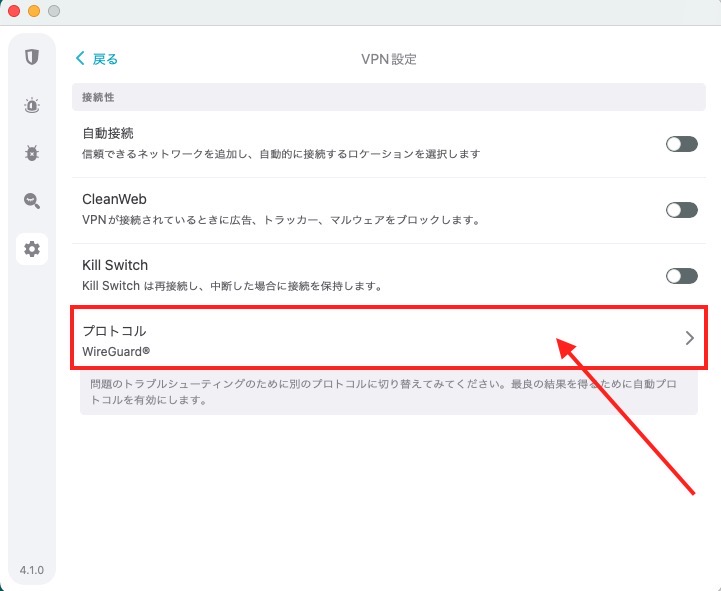
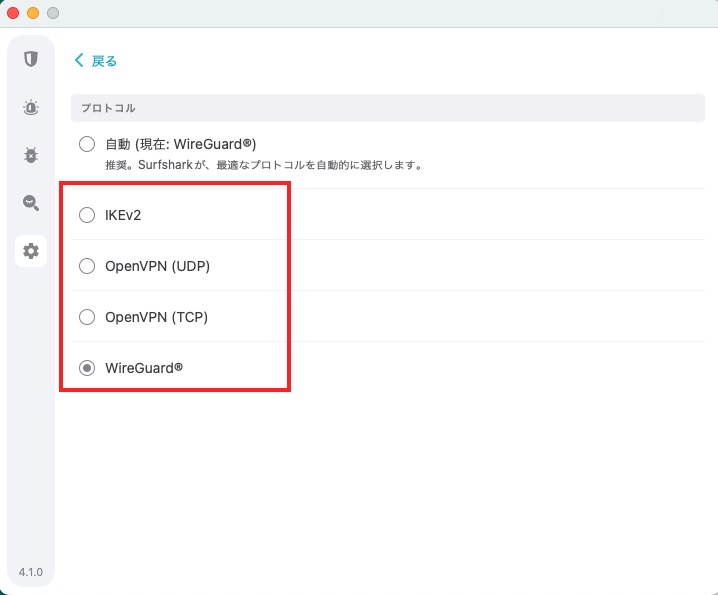
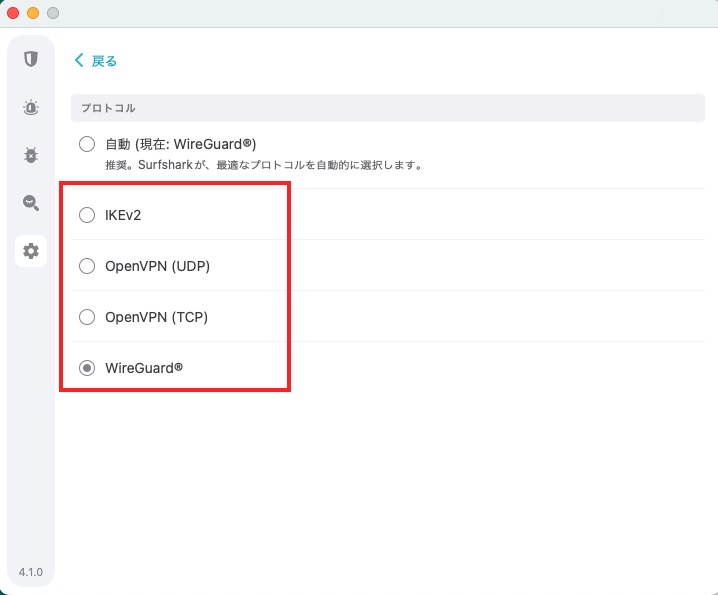
- IKEv2
- OpenVPN(UDP)
- OpenVPN(TCP)
- WireGuard



通常は『ワイヤーガード(WireGuard)』がおすすめですが、通信速度が遅い時や動画配信サービスに接続できない時には『OpenVPN(UDP)』をためして下さい。
『Surfshark』を最適化する方法
私が通信速度のストレスを感じない推奨設定を下記にまとめましたのでご紹介します。
『SurfsharkVPN』を常時接続する時の、推奨設定は下記の通りです。
おすすめの設定
| クイックコネクト | 最速サーバー |
| 自動接続 |   |
| 自動接続環境設定 |   |
| CleanWeb |   |
| キルスイッチ | 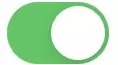 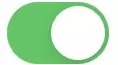 |
| プロトコル | 自動 |
| ロウティングIP |   |
| NoBorders |   |



設定が面倒な方のために、真似できるようにまとめましたのでぜひ参考に
機能の詳細や理由については『【Surfsharkの推奨設定】適正化することで速度を改善』を参考に。


解約と返金依頼をする方法
『Surfshark』の解約と返金保証と受取るのはとてもかんたんです。
解約したい旨をチャットボックスで伝えるだけです。



日本語で連絡するだけなので約3分で完了します。
解約した時の内容
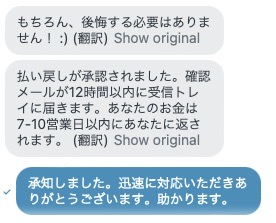
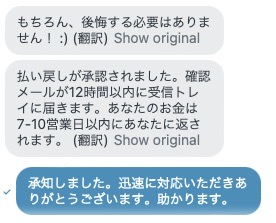
【メッセージの内容】
払い戻しが承認されました。確認メールが12時間以内に受信トレイに届きます。あなたのお金は7〜10営業日以内にあなたに返されます。



やり方はカンタンですが、返金してもらうためには、いくつか注意点もあります。
解約と返金保証を受けとりたい方は、下記の記事でやり方と注意点を紹介しているのでぜひ参考にしてください。
>>>『Surfshark』の解約と返金依頼のやり方はコチラ


Surfsharkのお得な使い方2選


『Surfshark』だから出来る、2つのお得な使い方をご紹介します。
- 海外版の動画配信サービスを視聴
- 返金保証を利用して無料でVPN接続
ひとつずつ解説していきます。
海外版の動画配信サービスを視聴
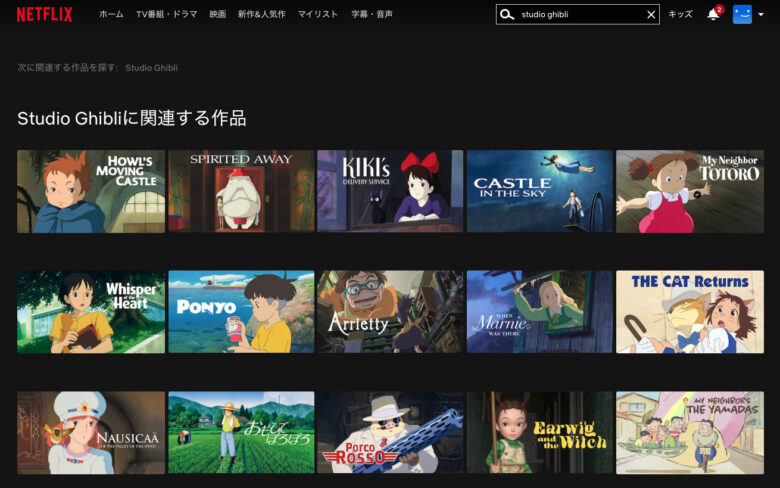
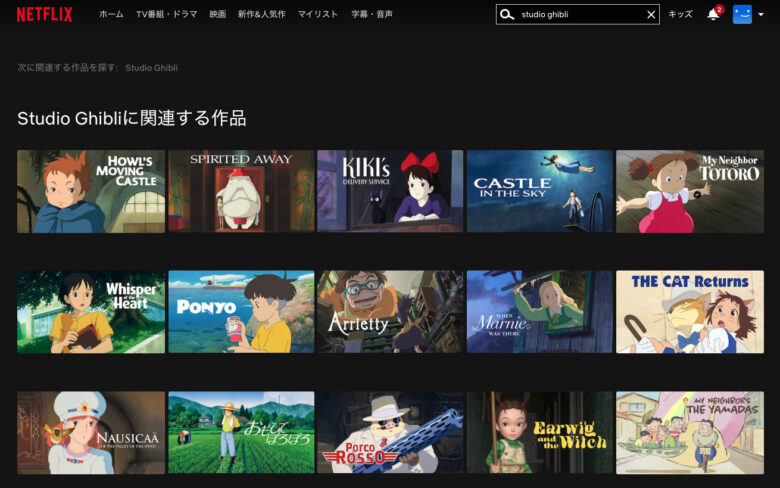
『SurfsharkVPN』ならどの動画サイトも接続することができるので、海外版の動画配信サービスを視聴することが可能です。
VPNの種類によって『Netflix』や『楽天viki』などに接続できないことがあるからです。
『SurfsharkVPN』の接続できる動画配信サービスを下記の表にまとめました。
『SurfSharkVPN』視聴可能動画一覧表(調査日:2022年5月20日)
| 配信サービス | 視聴可否 | 料金または無料期間 |
| 海外版Netflix | 視聴可能 | 無料期間なし 月額990円 |
| 日本版Netflix | 視聴可能 | 無料期間なし 月額990円 |
| Hulu | 視聴可能 | 14日間無料 月額1,026円円 |
| U-NEXT | 視聴可能 | 31日間無料 月額2,189円 |
| ABEMA | 視聴可能 | 2週間無料 月額960円 |
| FOD | 視聴可能 | 2週間無料 月額976円 |
| dTV | 視聴可能 | 31日間無料 月額550円 |
| Paravi | 不可 | 2週間無料 月額1,017円 |
| Amazonプライム | 視聴可能 | 30日間無料 月額500円 |
| TELASA | 視聴可能 | 2週間無料 月額618円 |
| dアニメストア | 視聴可能 | 31日間無料 月額440円 |
| Disney+ | 視聴可能 | 無料期間なし 月額990円 |
| viki | 視聴可能 | 無料 |
| GYAO! | 視聴可能 | 無料 |
| TVer | 視聴可能 | 無料 |
| wavve | 視聴可能 | 無料 |



『SurfsharkVPN』は動画視聴におすすめのVPNです。
ちなみに海外の動画を視聴する方法については下記の記事で解説しています。




返金保証を利用して無料でVPN接続
『Surfshark』なら30日間無料でVPNを接続するこが可能です。
30日間返金保証が付いているからです。
しかし注意点があります。
公式サイトから購入しないといけません。
本記事から購入するだけで、間違いなく返金保証対応になるので、利用してみてはいかがでしょうか。
\今なら80%割引実施中/
※30日間 返金保証
返金保証の利用方法については『【Surfsharkの解約方法】返金保証の受け取り方までわかりやすく解説』を参考に。
『Surfshark』で動画配信サービスなどに接続できない時の対処方法


SurfsharkVPNに接続をした時に、特定のサイトや動画配信サービスに接続できない時の対処方法は下記の4つです。
- プロトコルの変更
- デバイスとルーターの再起動
- サーバーの変更
- サポートに相談
ひとつずつ解説します。
プロトコルの変更
『SurfsharkVPN』に接続した状態で、特定のサイトやインターネットに接続できない場合にはプロトコルの変更をしてください。
デバイスとの相性や、ファイアウォールにブロックされているなどが原因により接続できない時があります。



特に『WireGuard』から『OpenVPN(UDP)』に変更すると改善されるケースが多いです。
プロトコルの変更方法についてはこちらで解説しているので一度試してみましょう。
デバイスとルーターの再起動
『SurfsharkVPN』に接続するとサイトやインターネットに接続できない時には、一度『スマホやPC』と『ルーター』を再起動してください。
接続できない状態の履歴を消去してくれます。
接続できる状態に改善されていてもキャッシュなどが残っているため、接続できない状態が表示されているだけの可能性があります。



再起動によりキャッシュを削除することで、接続できる状態が正しく表示されます。
サーバーの変更
『SurfsharkVPN』の接続しているサーバーを変更してみましょう。
接続しているサーバーがトラブルにより接続できない状態の可能性があります。



通信が混み合っていたり、何かしらのトラブルがあれば接続できません。
一度他のサーバーに変更し、接続できるか確認してみましょう。
サポートに相談
わからない場合にはとりあえずサポートに相談することをおすすめします。
日本語対応のチャットボックスなので、気軽に利用できます。
やり方についてこちらで説明した通りです。



悩む前にまずは相談してみましょう。
まとめ:使い方が簡単な高品質のSurfsharkVPNが月額299円で利用可能!


今回はVPNを利用するなら最も安いと評判のSurfsharkの使い方について解説しました。
接続も簡単でコスパも良いVPNを選ぶならSurfsharkで間違いなしです。



あなたもVPN接続を検討しているならSurfsharkがおすすめですよ。
\今なら80%割引実施中/
※30日間 返金保証
今回は以上です。
ちなみに『Surfsharkのレビュー結果や口コミと評判』などについては下記の記事でまとめているので是非参考に。